Page 1
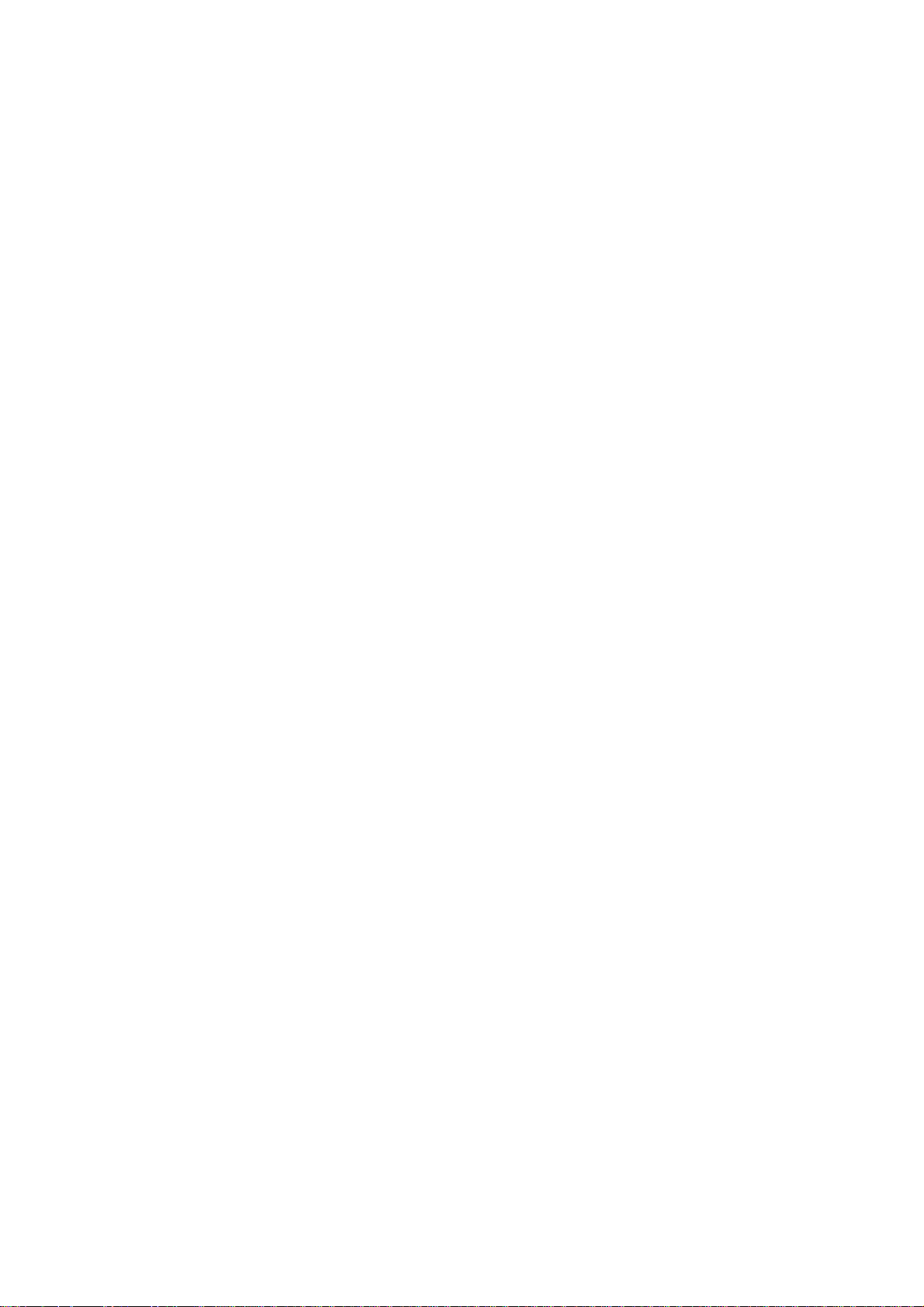
M-AUDIO
AXIOM
Руководство пользователя
Page 2
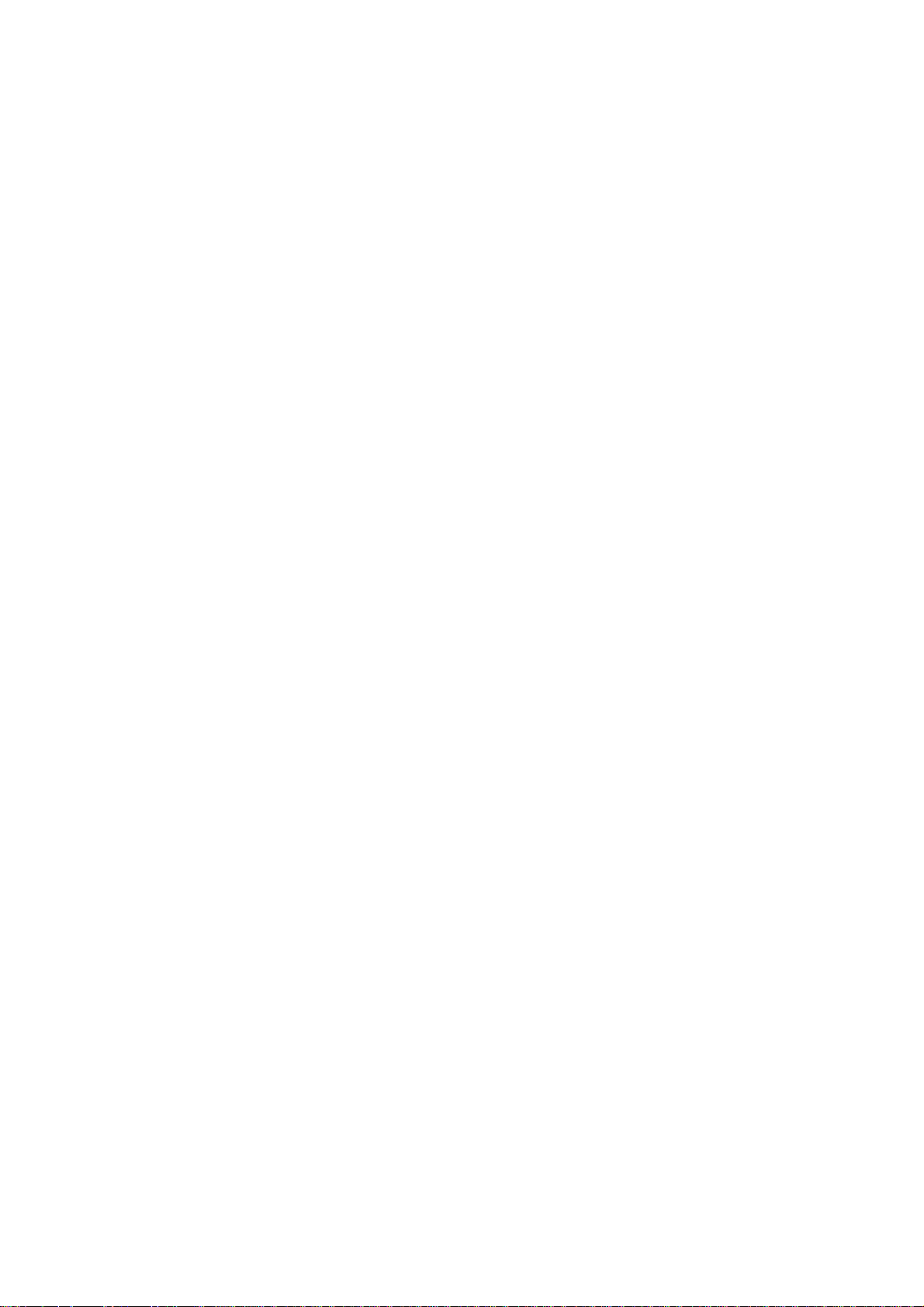
Содержание
Введение..................................................................................................................................................... 3
Комплектация ............................................................................................................................................3
Краткий обзор клавиатуры Axiom ........................................................................................................ 3
Как организовано данное руководство ................................................................................................. 3
Раздел 1: Первые шаги............................................................................................................................ 4
1.1 Краткий обзор клавиатур Axiom ................................................................................................... 4
1.2 Подготовка к работе....................................................................................................................... 5
1.3 Инсталляции драйвера..................................................................................................................5
1 4 MIDI подключения .......................................................................................................................... 5
1.5 Электропитание............................................................................................................................................. 6
Раздел 2: MIDI управление через Axiom ............................................................................................... 6
2.1 Клавиатура......................................................................................................................................8
2.2 MIDI Канал..................................................................................................................................... 9
2.3 Изменение Программы и Банка. ................................................................................................ 10
2.4 Сообщения MIDI Контроллера.....................................................................................................11
Раздел 3: Другие возможности ..............................................................................................................13
3.1 MID I Контроллеры..........................................................................................................................13
3.2 Сохранение установок в памяти................................................................................................ 14
3.3 Как избежать перехода параметров........................................................................................... 17
3.4 Ротационные Кодеры ................................................ ............................................................... . .17
3.5 Пэды ..............................................................................................................................................19
3.6 Одновременное управление несколькими устройствами......................................................... 22
3.7 Контроллеры Группы А................................................................................................................ 26
3.8 Пример функциональных возможностей контроллеров .......................................................... 27
Раздел 4: Примеры использования ..................................................................................................... 30
4.1 Функция MIDI Out из USB ............................................................................................................ 30
4.2 Запись Вашего исполнения на секвенсор ................................................................................. 31
4.3 Управление Звуковым Модулем с компьютера ........................................................................ 32
Раздел 5: Объяснение MIDI сообщений.............................................................................................32
5.1 Изменение Программы и Банка.................................................................................................. 32
5.2 RPN/NRPN .................................................................................................................................... 33
5.3 SysEx.............................................................................................................................................. 33
Раздел 6: Поиск неисправностей ........................................................................................................ 34
Раздел 7: Техническая информация.................................................................................................... 35
Раздел 8: Гарантийные Условия и Регистрация ............................................................................ 35
Раздел 9: Приложения ............................................................................................................................. 36
Приложение А - КАРТА MIDI РЕАЛИЗАЦИИ......................................................................................36
Приложение В - Таблицы MIDI Данных...........................................................................................37
Приложение С - Номера Контроллеров General MIDI (MIDI CC) ................................................. 39
Приложение D - Назначаемые Номера Контроллеров на Линейные Контроллеры ....................41
Приложение F - Назначаемые Номера Контроллеров на Ротационные Кодеры .................... 42
Приложение G - Назначаемые Номера Контроллеров на Пэды. ................................................. 43
Приложение Н - Таблица соответствия Шестнадцатеричных и Десятичных Чисел.................. 44
Приложение I - Фабричные Пресеты ............................................................................... ........... 45
Page 3
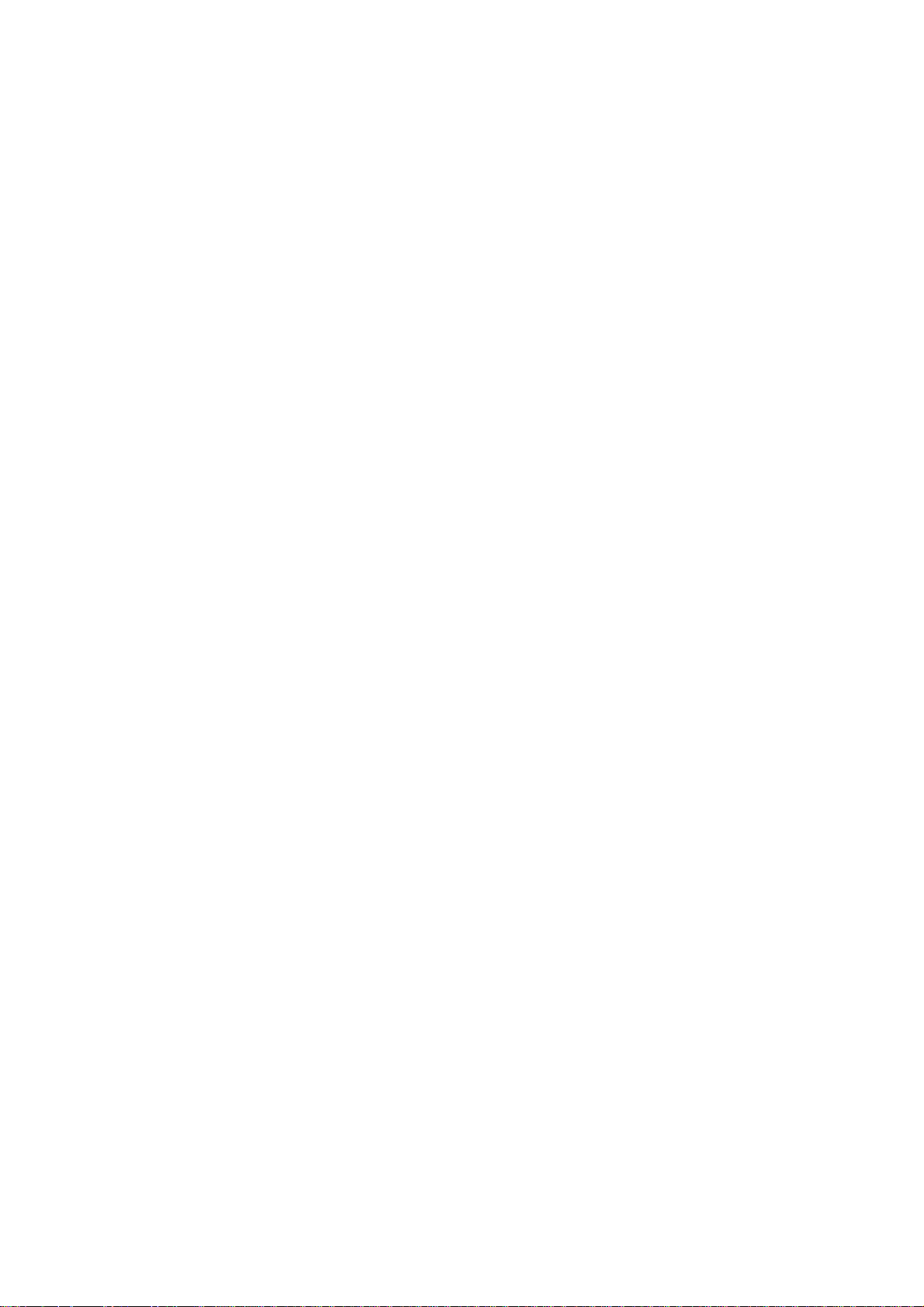
Page 4
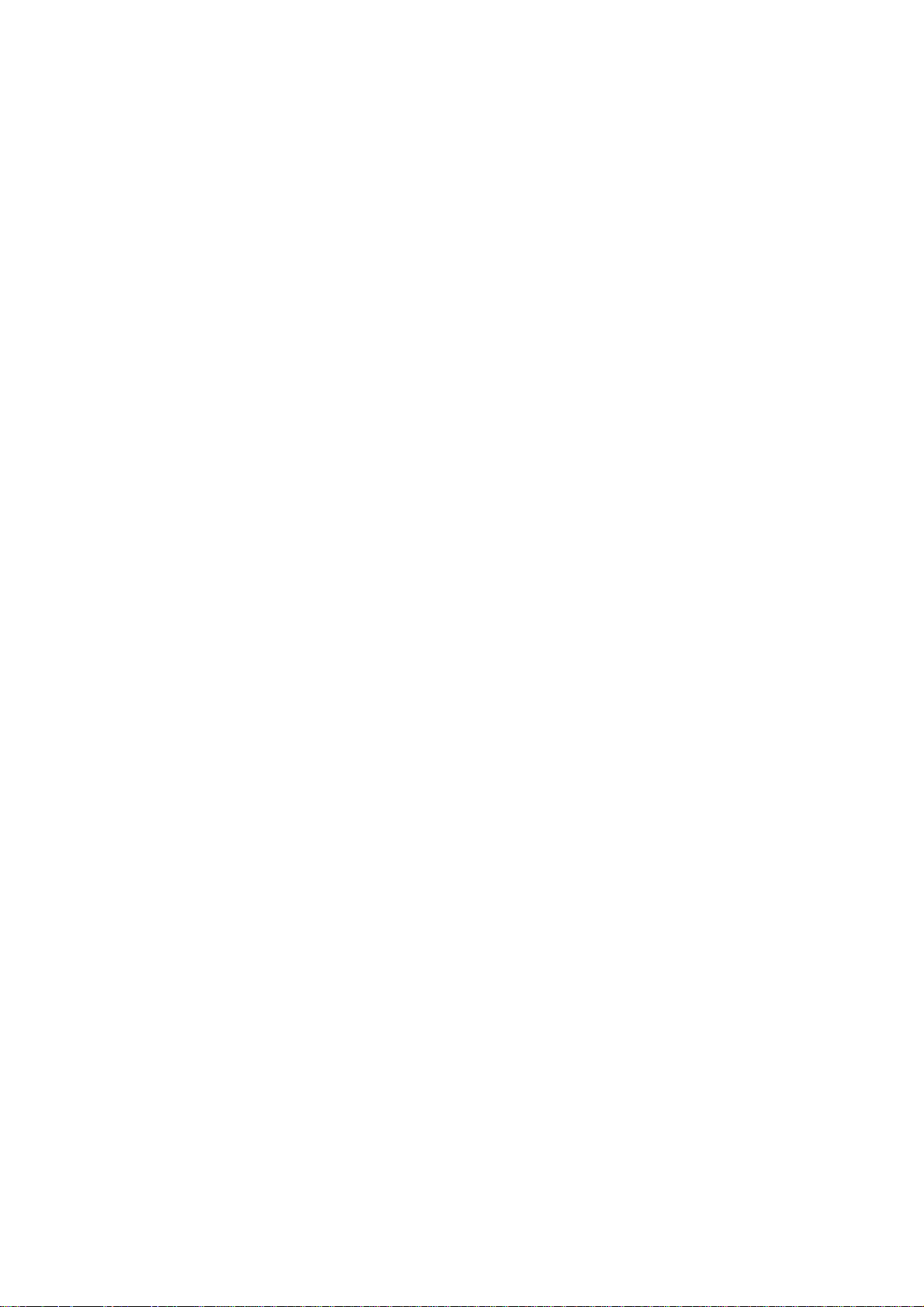
Введение
Поздравляем Вас с приобретением клавиатурного MIDI контроллера Axiom M-Audio. Пожалуйста,
зарегистрируйте Ваше сегодня изделие, чтобы гарантировать полное обслуживание и получать
бесплатные обновления. Зарегистрируйтесь интерактивно на сайте
Ваша новая клавиатура обеспечивает широкое управление виртуальными инструментами, DAW,
аппаратными синтезаторами, семплерами и любым другим MIDI совместимым устройством.
Восемь назначаемых пэдов дают Вам возможность воспроизводить семплы и лупы отдельно от клавиатуры в
реальном времени. Восемь назначаемых ротационных кодеров (регуляторов без ограничения вращения)
позволяют мгновенно управлять характеристиками Вашего программного обеспечения. Разносторонняя и
удобная в работе клавиатура Axiom - отменный контроллер в студии, и при живой работе на сцене.
Комплектация
Если что-то из ниже перечисленного отсутствует в комплекте, пожалуйста,
проконсультируйтесь с Вашим дилером.
■ Клавиатура Axiom
■ Краткое Руководство
■ CD-ROM серии клавиатурных контроллеров
■ Программный CD-ROM
■ Кабель USB
Краткий обзор клавиатуры Axiom
Основные характеристики клавиатур Axiom:
■ 25-, 49- или б'1-нотные клавиатуры.
■ Восемь программируемых ротационных кодеров.
■ Восемь программируемых пэдов для воспроизведения семплов.
я Девять назначаемых 40 мм слайдеров (только Axiom 49 и 61).
■ Порт USB 1.1 для подключения Axiom с компьютером. Клавиатура может получать
питание от USB порта, так что не требуется внешнего электропитания.
■ Порты MIDI I,N MIDI OUT для подключения внешних MIDI устройств.
■ Гнездо для педали экспрессии (педаль приобретается отдельно).
■ Гнездо для педали сустейна (педаль приобретается отдельно).
■ Программируемое монофоническое послекасание.
■ Нулевой (Null) режим - для вызова параметров с каждым пресетом.
■ Заглушка Контроллера - позиционирование контроллеров без влияния на программу.
■ Программное управление может быть назначено на обширный диапазон MIDI сообщений,
включая сообщения MIDI контроллера, сообщения GM/GS/XG SysEx, сообщения NRPN/RPN,
канальное послекасание, изменение программы/банка, сообщения ноты и другие.
■ Ротационные кодеры могут быть запрограммированы, чтобы использовать любой из
шести методов увеличения/уменьшения значений фактически во всех программах
поддерживающих кодеры. Кодеры могут также функционировать как стандартные MIDI
контроллеры с диапазоном от 0 до 127.
■ Различного управляющие кривые для кодеров для реалистического управления данными.
" Пэды, которые отвечают на нажатие и могут быть запрограммированы, чтобы посылать
нотные MIDI данные или сообщения контроллеров, и позволяют всесторонне управлять Вашими
программными семплерами, для воспроизведения семплов и др.
Как организовано данное руководство
Это руководство содержит пять разделов. Раздел 1 обеспечивает краткий обзорклавиатуры Axiom и
описывает, как совместить клавиатуру с компьютером. Раздел 2 объясняет некоторые из основных
особенностей управления клавиатурой, чтобы дать Вам возможность начать сразу же работать. В разделе 3,
мы углубляемся в функции и программирование, а в разделе 4 показываем примеры использования Вашей
клавиатуры Axiom. Наконец, в разделе 5, более подробно рассказывается о MIDI и некоторых, часто
неверно истолковываемых типах MIDI сообщений.
3
Page 5

Раздел 1: Первые шаги
/. / Краткий обзор клавиатур Axiom
1.1.1 Панель управления
8 7 1 2
1.1.3 Контроллеры и разъемы
1.1.2 Задняя панель
1: Дисплей LCD
2: Слайдеры (только Axiom 49/61)
3: Кодеры
4: Транспортные кнопки
5: Назначаемые кнопки (только Axiom 49/61)
6: Пэды
7: Функциональные клавиши
8: Числовая клавиатура (только Axiom 49/61)
9: Кнопки октавы
10: Колесо Изменения Высоты Тона
11: Колесо Модуляции
12: Клавиатура с эффектом послекасг
13: Гнездо педали экспрессии
14: Гнездо педали сустейна
15: Порт MIDI OUT
16: Порт MIDI IN
17: Порт USB 1.1
18: Гнездо подключения питания
19: Переключатель питания
20: Блокирующее отверстие
Page 6
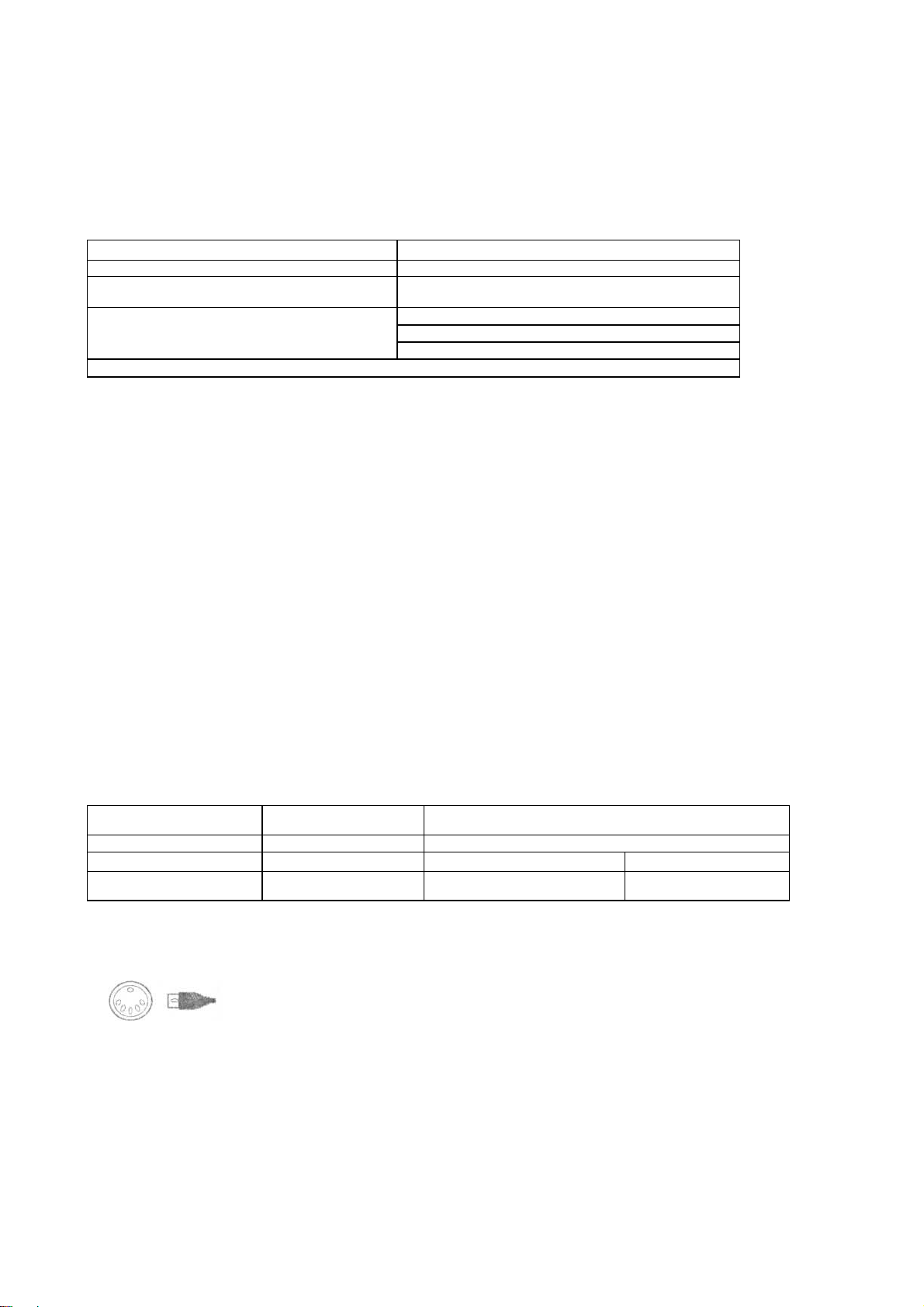
1.2 Подготовка к работе
в
)
]
,
(
)
Если Вы будете подключить клавиатуру Axiom с компьютером, пожалуйста, начале прочитайте разделы 1.2 и 1.3.
Если Вы намереваетесь использовать клавиатуру Axiom, чтобы управлять звуковым модулем, или синтезатором,
используя выход MIDI OUT, Вы можете перейти к разделу 1.4.
1.2.1 Минимальные Системные требования
Если Вы используете Axiom с компьютером, необходимы следующие минимальные системные требования:
Windows Mac OS
Pentium 3, 800 MHz или выше Macintosh G3* 800/G4* 733 MHzили выше
(Требования для CPU быть выше для
ноутбуко
256 MB RAM DirectX 9.0b или
выше Windows XP (SP2) или
выше
(Требованиядля CPU быть вышедля
ноутбуков
OSX 10.3.9 с 256 MB RAM
OSX10.4.2 или больше с 512 MB RAM
*G3/G4 платы акселератора не поддерживаются.
Windows 98, Me, NT или 2000 не поддерживаются
M-Audio рекомендует, чтобы Вы также проверили минимальные системные требования
программного обеспечения, поскольку они могут быть выше приведенных.
USB концентраторы не поддерживаются. M-Audio рекомендует, чтобы Вы подключили
клавиатуру напрямую к одному из USB портов Вашего компьютера.
1.3 Инсталляция драйвера
Важно: не подключайте USB кабель с компьютером, пока не прочтете и не поймете инструкции в
Кратком Руководстве.
1.3.3 Использование Axiom с программным обеспечением
После инсталляции, Axiom появляется как простое MIDI устройство с двумя входными портами и одним
выходным портом. Вы должны выбрать первый входной порт в списке Axiom как устройство ввода MIDI
данных на Вашем программном обеспечении. Как только это будет сделано, Ваше программное
обеспечение должно принимать данные нот и контроллеров от Axiom.
Если Вы подключили внешнее MIDI устройство, например ритм-машину или другую клавиатуру к порту
MIDI IN Вашего Axiom, это устройство может быть соединено с помощью интерфейса с компьютером, при
выборе второго входного порта Axiom. Этим путем, ваш Axiom действует как интерфейс MIDI через USB.
Также возможно передавать данные с компьютера на внешнее MIDI устройство, подключенное к порту MIDI
OUT Вашего Axiom - фактически интерфейс USB на MIDI. Чтобы сделать это, Вы должны выбрать Axiom в
качестве выходного устройства на Вашем программном обеспечении. Обратите внимание, что необходимы и
некоторые другие шаги для данной работы, которая будет полностью объясняться далее в этом руководстве.
Названия портов показаны в таблице ниже. Обратите внимание, что MIDI порты появляются под разными
названиями в зависимости от того, используете Вы Маc или PC, и хотите ли Вы установить драйвер
мультиклиента Windows.
Mac OS X USB Axiom Port 1 USB Axiom Port 2 1 USB Axiom
Драйвер Windows Class USB Audio Device* USB Audio Device* USB Audio Device*
Драйвер Windows
Multi-C!ient
Входной USB порт
Axiom
USB Axiom In USB Axiom In (2) USB Axiom Out
Входной порт от внешнего Выходной USB порт
MIDI IN Axiom
* Появляется как отдельное USB Audio Device (Аудио Устройство) в Device Manager.
1.4 MIDI подключения
Выходной порт MIDI Out имеет стандартное гнездо DIN с 5-ю контактами.
Выходной порт MIDI Out может использоваться, чтобы подключить Axiom с
аппаратным секвенсором, внешним синтезатором или звуковым модулем.
Page 7
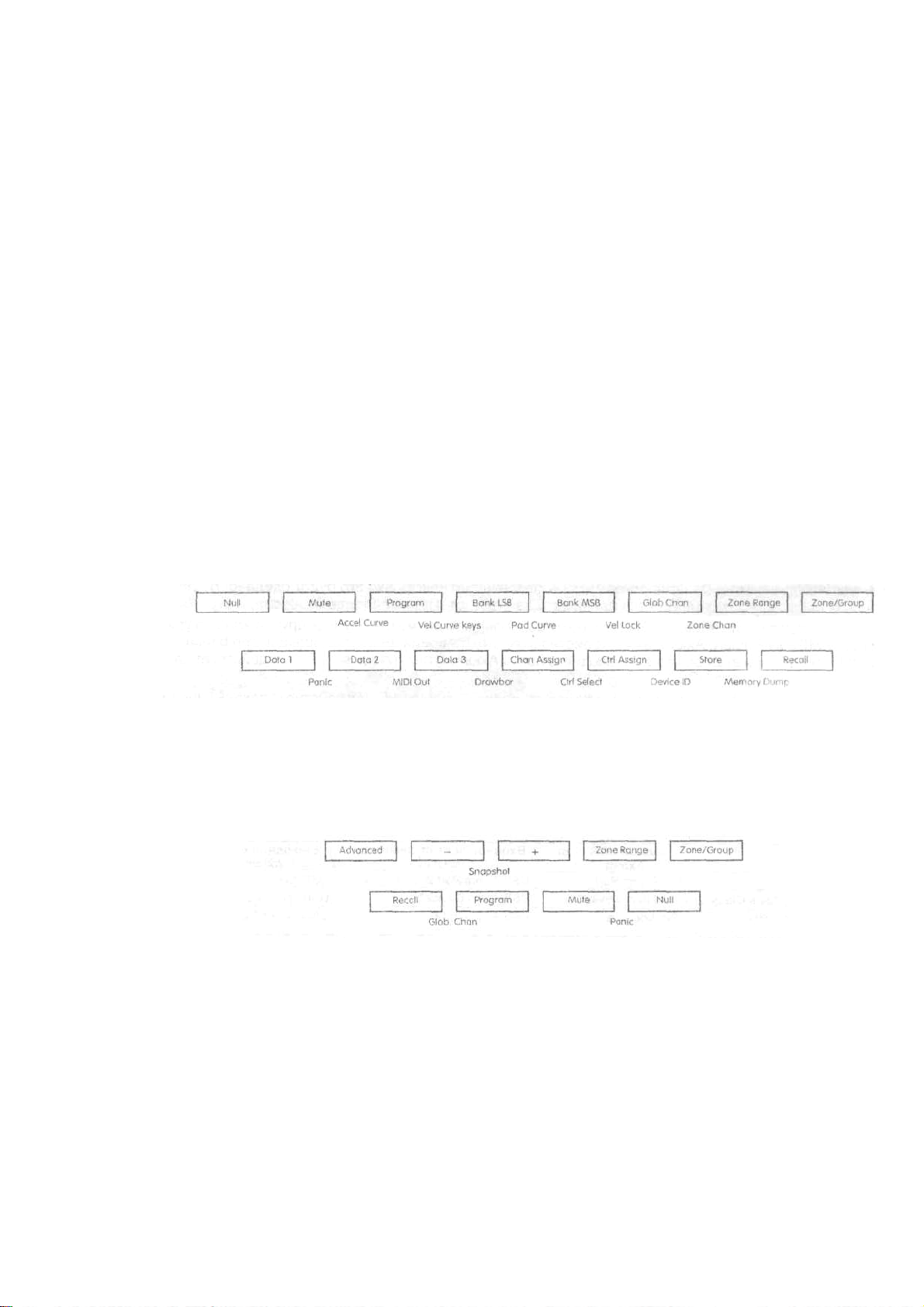
1.5 Электропитание
Если Вы используете Axiom с компьютером через порт USB, нет потребности во внешнем
электропитании. Ваш Axiom будет получать его от компьютера.
Однако, если Вы намереваетесь использовать Axiom, не подключая его с USB портом компьютер Вам
необходимо использовать внешнее электропитание. Адаптер не входит в комплект поставки вместе с
Axiom, так что, пожалуйста, купите тот, который отвечает следующим требованиям:
и 12VDC ■ 250mA -300mA ■ Положительный (+) центр
Раздел 2: MIDI управление через Axiom
Ваш контроллер Axiom не будет производить никакого звука, если он не подключен с компьютере или
другим внешним MIDI устройством. Это происходит потому, что Axiom только посылает MIDI данные,
когда Вы играете на нем, и не производит звук самостоятельно Он используется, чтобы управлять
виртуальным инструментом на вашем компьютере или звуковым MIDI модулем для генерирования
звука.
Программирование MIDI данных может усложняться время от времени, с развитием клавиатур Axiom, но
мы стремились сделать MIDI программирование, настолько простым, насколько это возможно. В этом
разделе мы рассмотрим самые общие MIDI сообщения и как их программиров на Вашем Axiom.
Для начала, Вы должны ознакомиться с панельными функциональными кнопками.
Здесь можно получить представление о различиях между Axiom 61 и 49 и Axiom 25. Вид и
функциональные возможности Axiom 61 и 49 одинаковы - они отличаются только размерог клавиатуры,
таким образом, инструкции для этих моделей идентичны. Axiom 25 имеет другой внешний вид и
обращение, ко множеству его функций происходит по другому, поэтому для этой модели, мы всегда будем
давать Вам отдельные инструкции.
2.0.1 Функции Axiom 49 и 61
Числовая клавиатура
Используйте числовую клавиатуру, чтобы вводить значения во время программировани
Дисплей LCD отображает значения, которые Вы вводите.
Page 8
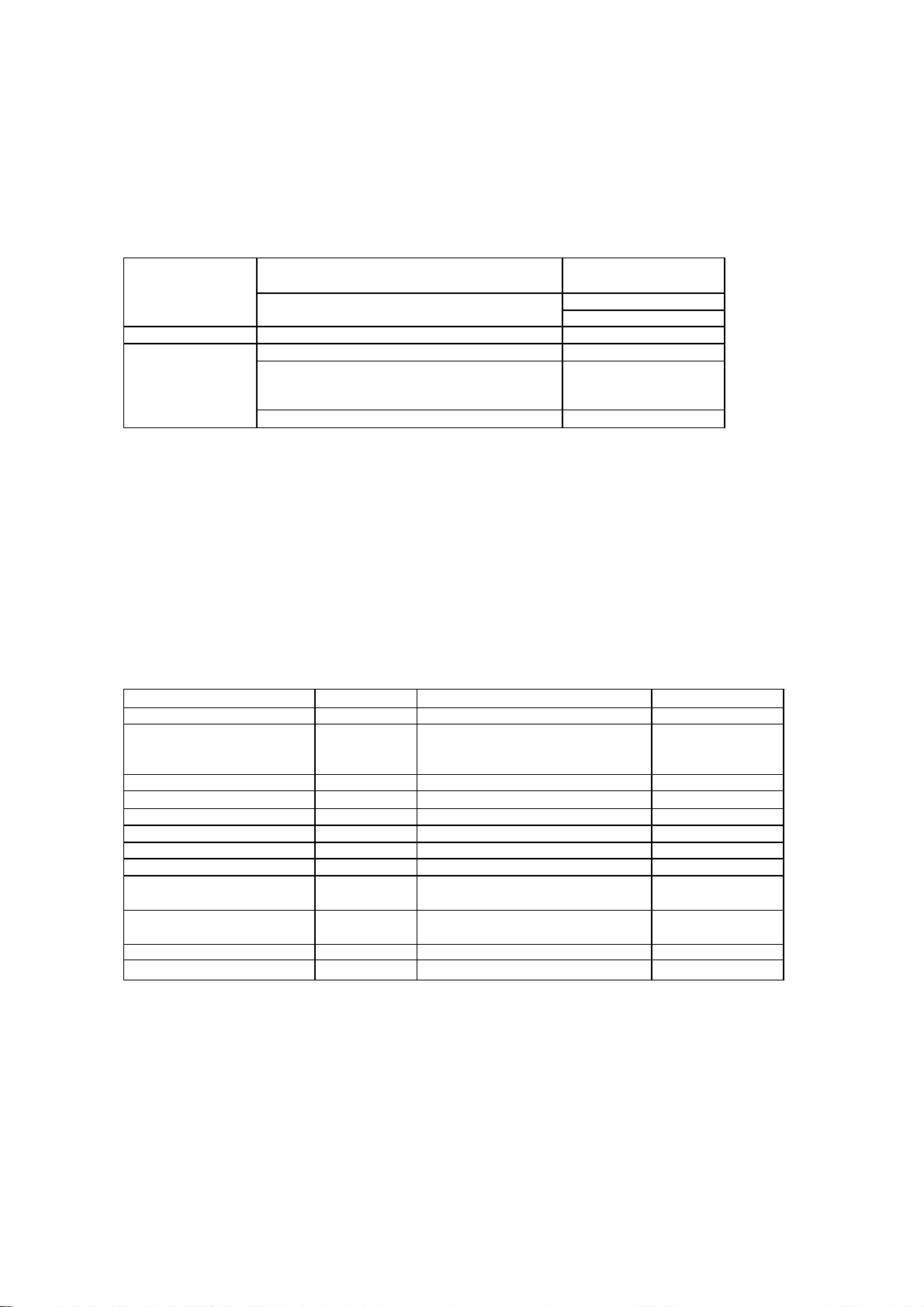
Функциональное Расширение - Advanced
2
)
К множеству функций на Axiom 25 необходимо обращаться непосредственно с клавиатуры. Эти
функции перечислены выше клавиш на лицевой панели модуля.
Чтобы использовать любую из этих функций, первой нажмите кнопку Advanced. Кнопка загорится,
показывая, что клавиатура находится в режиме Функционального Расширения. Клавиши теперь
могут использоваться, чтобы выбирать функции, показанные выше них, а не для посыла MIDI нот
Ниже приведен список функций, которые доступны на Axiom 25:
Белые клавиши:
Ctrl Assign Chan
Assign Vei Lock-
Bank LSB Data 2
Bank MSB MIDI Out
(from USB) Mem
Dump
Store (Сохранение)
Черные клавиши:
Zone Chan
Ctrl Select
Data 1
Data 3
Кривая Динамической Чувствительности, крива?
Пэда, кривая ускорения ротационного кодера
Числовые клавиши I
Номера 0-9 и Enter (Ввод,
Некоторые из функций на Axiom 25 требуют, чтобы Вы ввели числовые значения. Эти
функции используются следующим способом:
■ Нажмите кнопку Advanced.
■ Нажмите клавишу функции (например, Bank LSB).
■ Введите значение данных, используя числовые клавиши ввода данных -
Numeric Data Entry 0-9 - на клавиатуре (обозначены выше клавиатуры).
В этом примере значение между 0 и 127.
■ Нажмите клавишу ввода ENTER, чтобы подтвердить значение.
Используйте кнопки -/+, чтобы делать небольшие-пошаговые корректировки. Когда Вы
вводите данные с числовых клавиш или используете кнопки -/+, текущие значения
отображаются на LCD.
2.0.3 Указатель функций
Функция
Advanced (только Axiom 25) 2.0.2 Mem. Dump
-/+
Snapshot
Zone Range
Zone/Group 3.6.2 Zone Chan. 3.6.3
Recall* 3.2 Ctrl Select 2.4.2
Program* 2.4 2 и 3.6.6 Data 1 3.1
I Mute 3.3.1 Data 2 3.1
Null 3.3.2 Data 3 3.1
Giob. Chan* 2.2 и 3.6.7.3 Drawbar 3.1.2
Panic Ctrl
Assign
Chan. Assign
Vel. Lock
Bank LSB 2.3 и 3.6.6 Numeric Keypad (только Axiom 49, 61) 2.0.1
Bank MSB 2.3 и 3.6.6 Data Entry Keys (только Axiom 25) 2.3 и 3.6.6
Раздел
2.0.2
3.3.3
3.6.4
2.4.3
2.4.2
3.6.7
3.5.6
Функция
Dev. ID (только Axiom 49, 61)
Curve (только Axiom 25) Accel
Curve (только Axiom 49, 61)
Vel Curve (только Axiom 49, 61)
Pad Curve(только Axiom 49, 61
Раздел
3.2.
3.2.3
4.1
3.2.2
2.1,1,3.4.1 и 3.5.5
3.4.1
2.1.1
3.5.5
Кнопки -/+ запоминают последнюю функцию, используемую из трех: Recall (Вызов), Program
(Программа) и Global Channel (Глобальный Канал). После использования одной из этих функций,
эта же функция будет вызываться в следующий раз, когда Вы нажимаете клавиши - или +.
Когда Вы нажимаете какую-либо из этих клавиш функций, клавиши - / +, будут фиксировать эту
функцию как используемую последней. Для ввода значений одной из этих функций на Axiom 25,
нажмите Advanced, затем клавишу функции, используйте числовые клавиши на клавиатуре,
и клавишу ENTER. На Axiom 49 и Axiom 61, просто нажмите клавишу необходимой функции,
а затем введите значение, используя числовую клавиатуру. _
Page 9
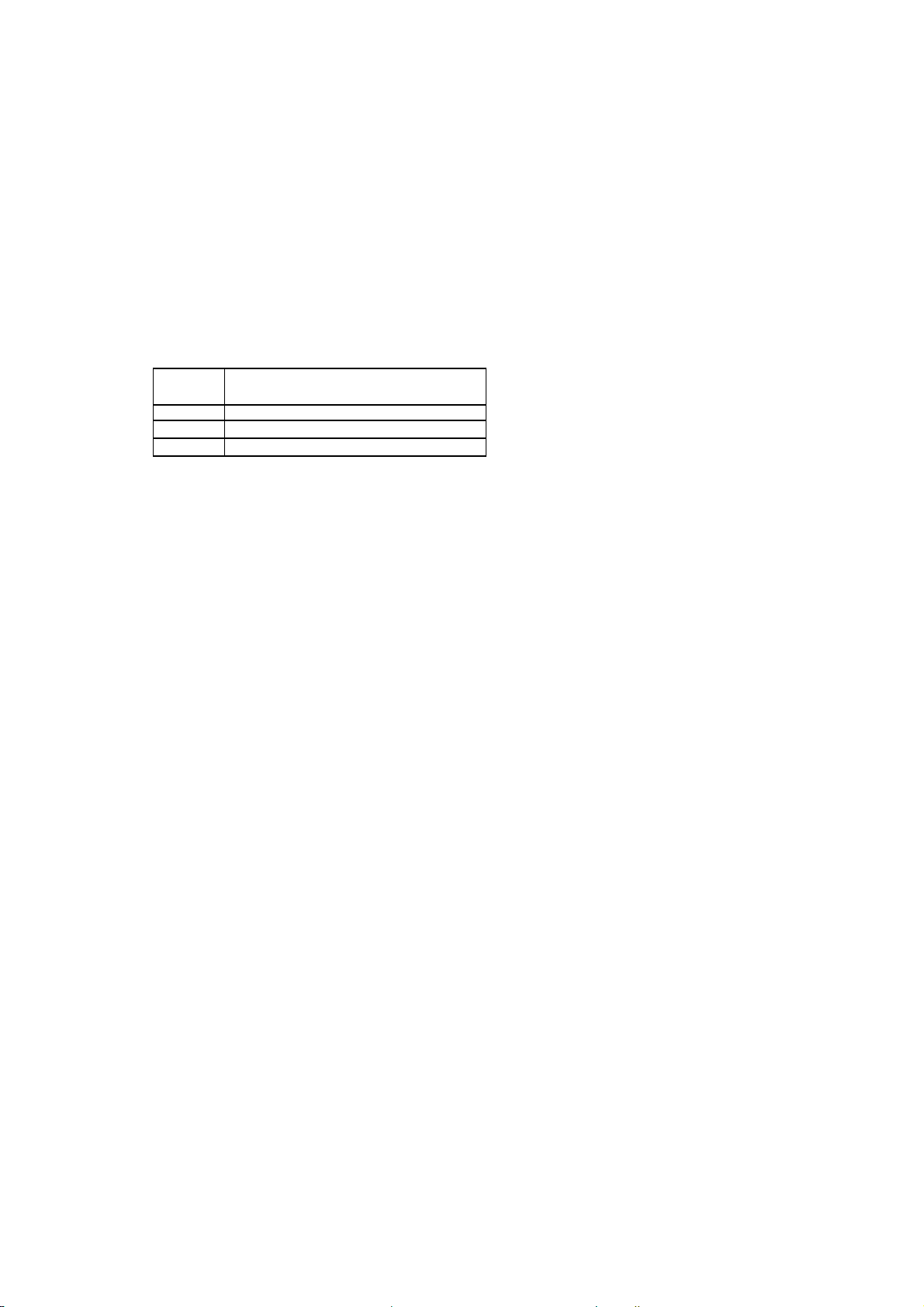
2.1 Клавиатура
Когда Вы играете на клавиатуре, Вы посылаете сообщения MIDI нот. Эти сообщения читаются вашим
программным обеспечением или внешним MIDI устройством и используются, чтобы соответственно
генерировать звук.
2.1.1 Кривая Динамической Чувствительности
Каждый раз, когда Вы нажимаете клавишу, сообщение MIDI ноты посылается с значением динамической
чувствительности между 0 и 127; это значение определяет, как сильно Вы нажимаете клавишу. Значение
0 определяет, что клавиша была отпущена. Так как музыканты имеют по разному, Ваш Axiom предлагает
несколько различных кривых динамической чувствительности. Вы должны поэкспериментировать с
кривыми динамической чувствительности, чтобы найти наиболее соответствующую стилю Вашей игры.
Также можно послать фиксированную чувствительность каждый раз, когда Вы нажимаете клавишу. Это
полезно при создании партий ударных инструментов и пи треков простого синтезатора. Фиксированные
кривые выбираются их кривых 10-12 как следующие:
Кривая
Фиксированное значение
динамической чувствительности
F10 64
F11 100
F12 127
Для изменения кривой динамической чувствительности: Axiom 49
и Axiom 61:
■ Найдите на панели управления название Vel Curve. Нажмите две кнопки выше
этого названия.
■ LCD покажет в настоящее время выбранную кривую, а рядом 'С, если кривая
выбрана, или 'F', если выбрана фиксированная динамическая чувствительность.
■ Введите новый номер кривой, используя ЧИСЛОВУЮ клавиатуру, или используйте
клавиши -/+, чтобы выбрать другую кривую.
Axiom 25:
■
Нажмите кнопку Advanced. Клавиатура перейдет в режим ввода данных.
■ Нажмите клавишу Curve на клавиатуре.
■ LCD покажет в настоящее время выбранную кривую динамической
чувствительности, а рядом 'С. если кривая выбрана, или 'F', если выбрана
фиксированная динамическая чувствительность.
■ Введите новый номер кривой, используя числовую клавиши, или используйте
клавиши -/+, чтобы выбрать другую кривую.
■ Нажмите клавишу ENTER, чтобы ввод выбранной кривой.
Кривая сохраняется всякий раз, когда Вы выключаете Ваш Axiom.
2.1.2 Октава
Есть 128 возможных нот, которые можно посылать как MIDI сообщения. Если Вы хотите сыграть ноту,
которая находится вне диапазона Вашей клавиатуры, можно сдвинуть диапазон клавиатурь вверх или
вниз используя кнопки Octave. Кнопки Octave сдвигают диапазон клавиатуры вверх или вниз
одновременно на 12 нот. Ко всем 128 нотам можно обратиться через кнопку Octave.
Чтобы обратиться ко всем 11 доступным октавам Вашей клавиатуры:
■ Найдите местонахождение кнопок Octave.
■ Нажмите < чтобы сдвинуть диапазон вниз на одну октаву.
или
■ Нажмите > чтобы сдвинуть диапазон вверх на одну октаву.
Page 10
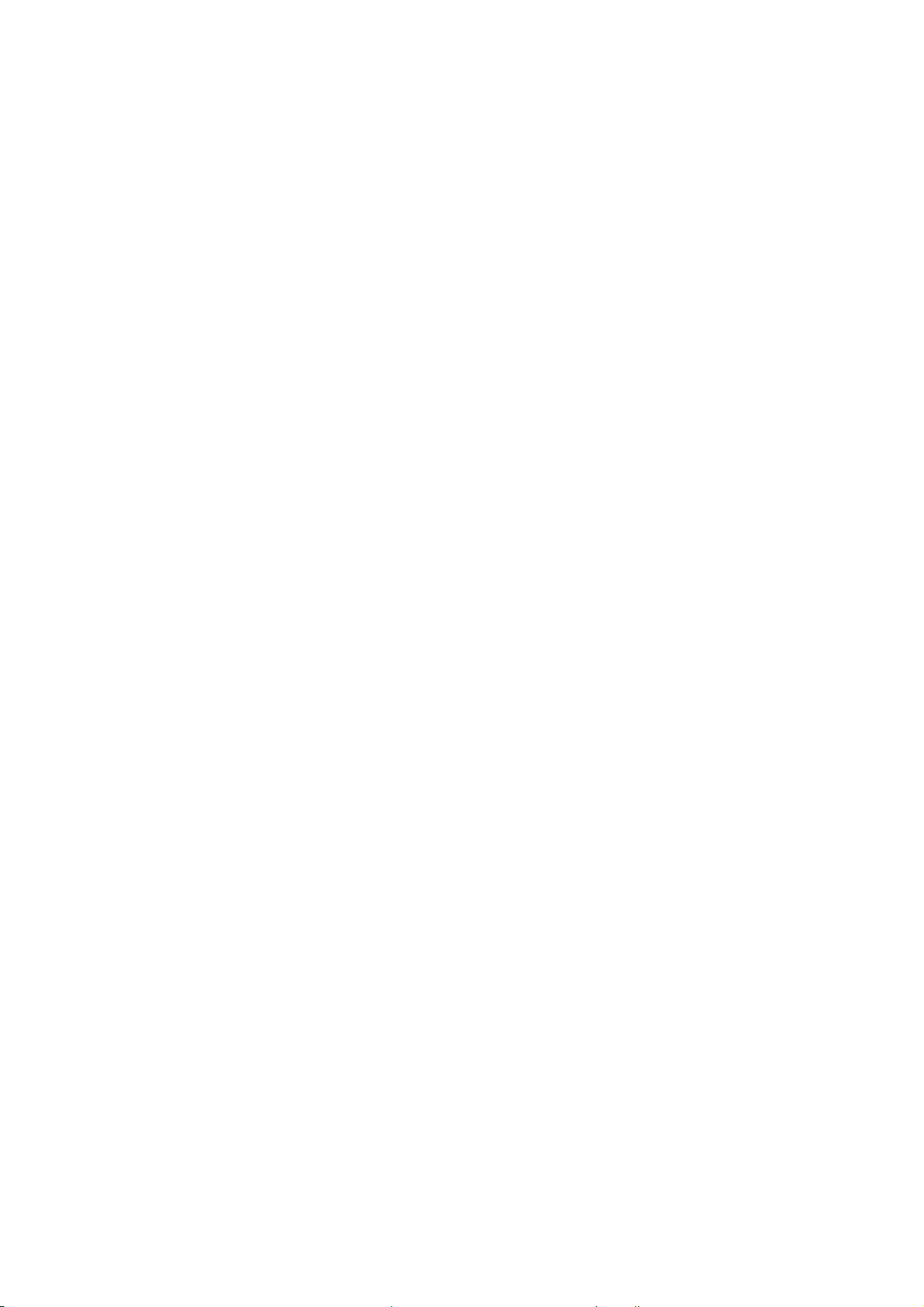
2.1.3 Транспозиция
2.2 MIDI Канал
MIDI сообщения можно посылать на любом из 16 каналов. Если Вы подключились к компьютеру, MID!
программное обеспечение будет принимать на всех каналах в большинстве случаев. Однако, когда Вы
подключились к внешнему MIDI синтезатору, или звуковому модулю и некоторым виртуальным
инструментам, Вы должны установить соответствие канала передачи Вашей клавиатуры с каналом приема
MIDI устройства, чтобы они могли работать должным образом.
Кнопки Octave могут также использоваться, чтобы транспонировать Вашу клавиатуру. Некоторые
музыканты любят играть в какой-либо конкретной тональности, например в С или F. Функция
транспозиции позволяет Вам изменить высоту тона, и играть в тональности, которая является наиболее
удобной для Вас. Вы можете транспонировать вверх или вниз на 12 MIDI нот (или полутонов). Это
означает, что при 12-ти кратном нажатии одной из кнопок транспозиции, звук будет на одну октаву выше
или ниже от исходного.
Чтобы транспонировать высоту тона:
■ Определите местонахождение кнопок Octave /Transpose, и нажмите их обе
вместе. Текущее значение транспозиции отобразится на дисплее LCD.
■ Нажмите >, чтобы транспонировать вверх на полтона, или < чтобы транспонировать
вниз на полтона. Соответствующее значение транспозиции отобразится на дисплее.
■ Когда Вы закончите нажимать кнопки Octave / Transpose, символ "Trans" на
дисплее LCD перестанет мигать, и возобновится режим исполнения.
Максимальное значение транспозиции +12 (вверх) или-12 (вниз) полутонов.
Как только Вы установили значение транспозиции, кнопки Octave / Transpose будут снова
управлять октавным сдвигом.
Установки Октавы и Транспозиции, могут быть сохранены в любом из 20 мест памяти Вашего
Axiom. Это объясняется в разделе 3.2.
Для установки канала Вашей клавиатуры: Axiom
49 и Axiom 61:
■ Нажмите кнопку Glob Chan. LCD покажет канал, на котором в настоящее время
передает клавиатура.
■ Введите канал 1-16 на числовой клавиатуре. Дисплей отобразит новый выбранный
канал.
■ Вы можете также использовать кнопки -/+, чтобы проходить через каналы.
Axiom 25:
■ Нажмите одновременно Recall и Program, чтобы обратиться к установке Glob.
Chan. На дисплее будет мигать символ GLOB CHAN.
■ Используйте кнопки -/+, чтобы выбрать канал между 1-16. На дисплее Вы будете
видеть выбираемый канал.
или
■ Нажмите кнопку Advanced.
я Нажмите одновременно Recall и Program, чтобы обратиться к установке Glob. Chan.
я Введите канал между 1-16 на числовыми клавишами.
■ Нажмите клавишу ENTER, чтобы подтвердить выбор.
Управление Звуками Перкуссии - Установка канала передачи Вашей клавиатуры на канал 10
позволит Вам управлять звуками перкуссии (ударных инструментов) на любом GM, GM2, GS или XG
совместимом модуле или синтезаторе.
Установка Глобального (Global) MIDI канала может быть сохранена на любом из 20 мест
памяти Вашего Axiom. Этот процесс подробно объясняется в разделе 3.2.
Примечание: Вы также можете назначить канальное управление Axiom на каналы
на индивидуальном основании. Это объясняется в разделе 3.6.7. . ■ .
Page 11
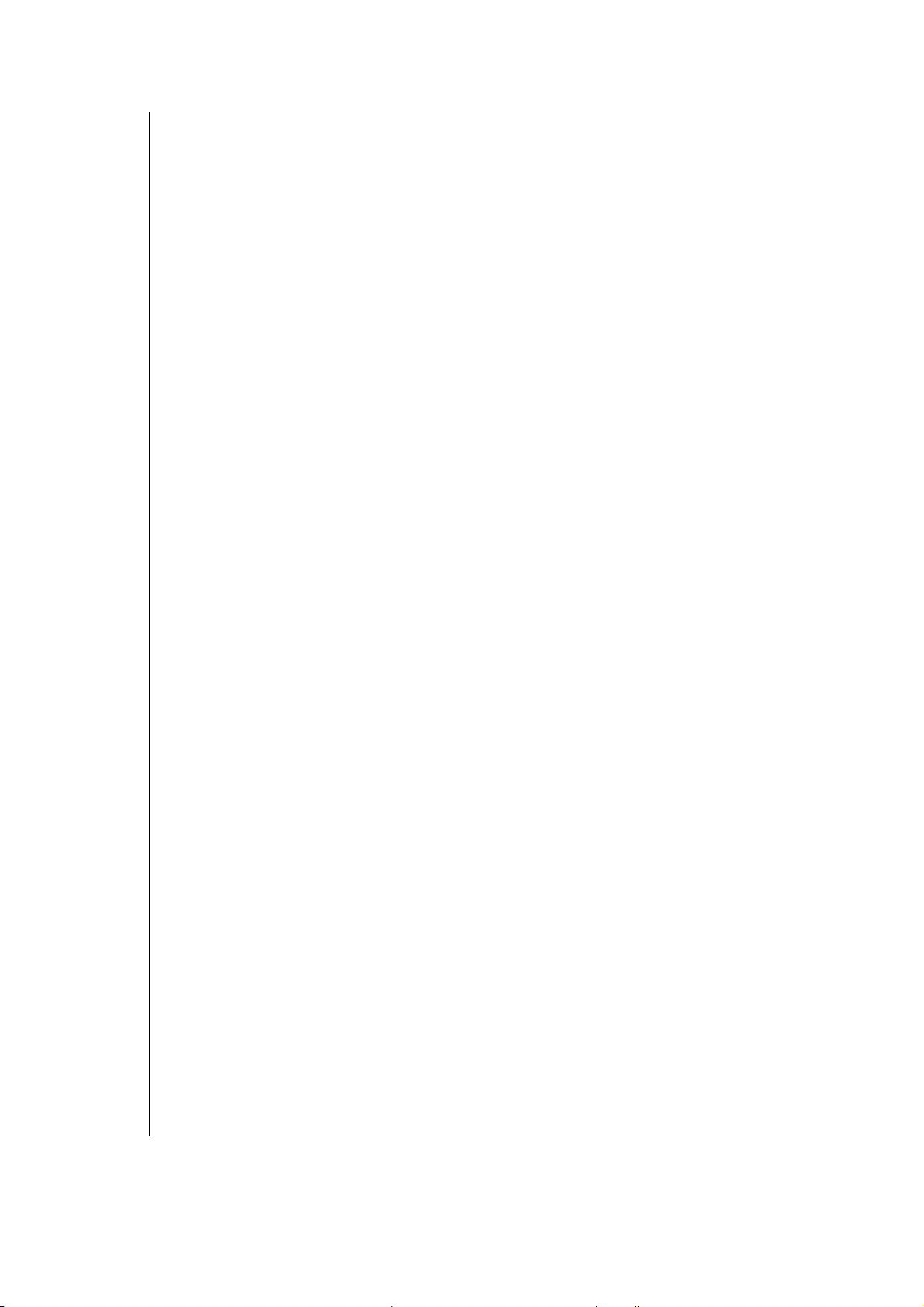
2.3 Изменение Программы и Банка
Сообщения программы (или изменения программы) используются, чтобы выбирать разные
инструментальные звуки на MIDI устройстве. Сообщения программы охватывают диапазон из 128
инструментов. К этим инструментам обращаются, посылая номера программы от 0 до 127.
Некоторые MIDI устройства имеют больше чем 128 инструментов. Если дело обстоит так, инструменты
разделяются на отделенные группы по 128 инструментов, называемыми банками. Вы можете послать
сообщения Bank MSB и Bank LSB, чтобы обратиться к этим банкам. Пожалуйста, см. руководство Вашего MIDI
устройства, чтобы узнать номера изменения банка звуков.
Чтобы послать сообщение изменения программы:
Axiom 49 и Axiom 61:
■
Нажмите кнопку Program.
■ На дисплее будет мигать номер программы, который был послан последним.
■ Введите изменение программы в диапазоне 0 -127 на числовой клавиатуре.
■ Вы можете также использовать кнопки - / +, чтобы проходить через номера программ.
Axiom 25:
■
Нажмите кнопку Program.
■ На дисплее будет мигать символ PROG.
■ Используйте кнопки -/+, чтобы выбрать изменение программы в диапазоне 0 -127.
или
■ Нажмите кнопку Advanced.
■ Нажмите кнопку Program.
■ Введите изменение программы в диапазоне 0-127 на числовых клавишах ввода данных.
■ Нажмите клавишу ENTER, чтобы подтвердить выбор.
Чтобы послать сообщение изменения банка:
Axiom 49 и Axiom 61:
■
Нажмите кнопку Bank LSB или Bank MSB.
■ На дисплее будет мигать номер банка, который был отослан последним.
■ Введите новый номер банка в диапазоне 0 -127 на числовой клавиатуре.
10
Axiom 25:
■
Нажмите кнопку Advanced.
■ Нажмите клавишу Bank LSB или клавишу Bank MSB.
■ На дисплее будет мигать номер банка, который был отослан последним.
■ Введите новый номер банка 0 -127 используя числовые клавиши для
ввода данных.
■ Нажмите клавишу ENTER, чтобы подтвердить введенное значение.
Установки программы и банка могут быть сохранены на любом из 20 мест памяти Вашего Axiom. Этот процесс
подробно описывается в разделе 3.2.
Page 12
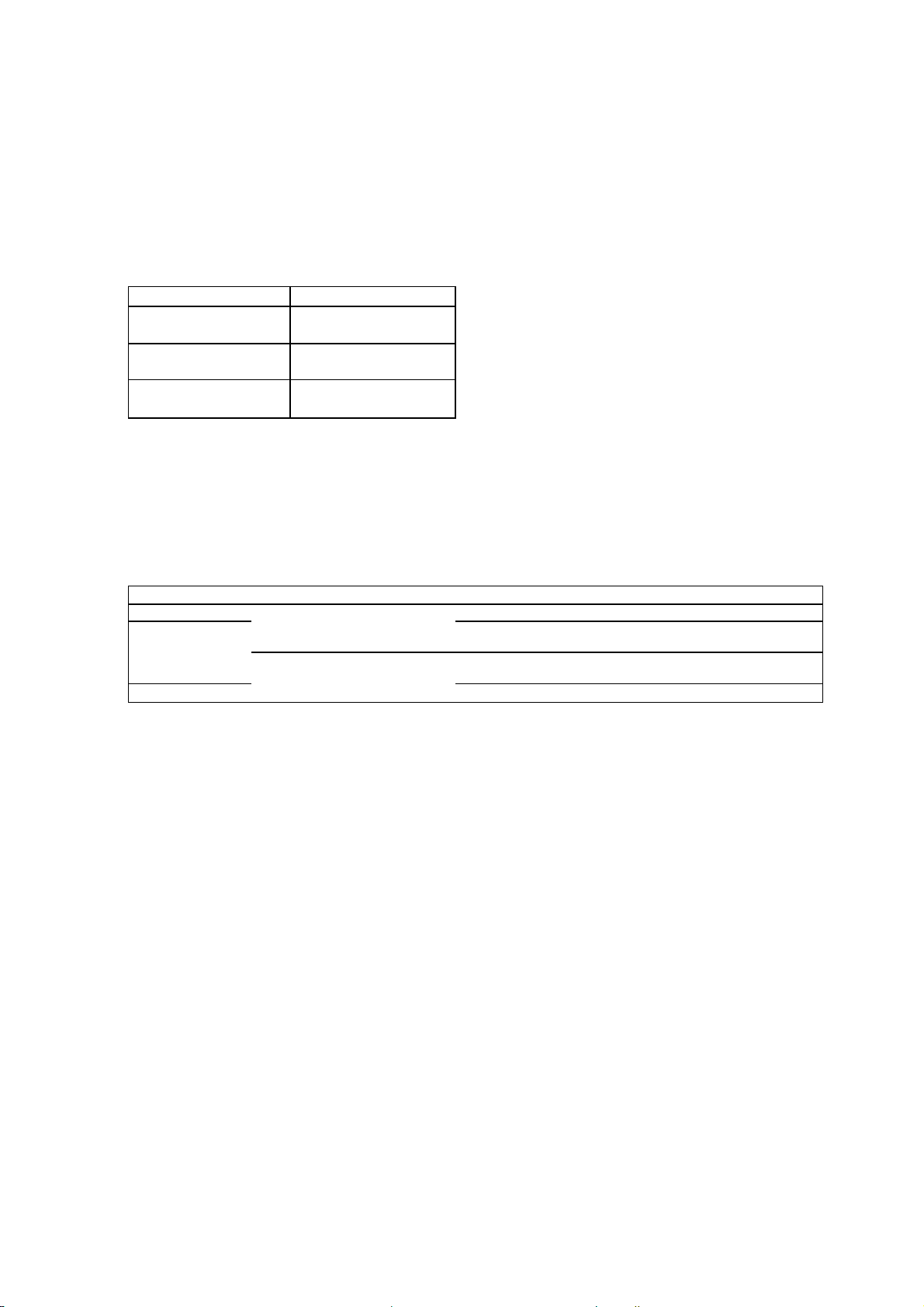
2.4 Сообщения MIDI Контроллера
Есть 128 сообщений MIDI контроллера, которые используются, чтобы управлять MIDI-регулируемыми
параметрами Вашего программного обеспечения или на внешнем MIDI устройстве. К этим управляемым
параметрам относятся громкость, панорамирование, экспрессия, реверберация, хорус и портаменто.
Каждый контроллер на клавиатуре Axiom может послать любое из 128 стандартных сообщений MID!
контроллера, для управления этими параметрами. Пожалуйста, обратите внимание, что для эффектной
работы, MIDI устройство, на которое Вы посылаете сообщения, должно иметь возможность его приема.
Полный список этих сообщений приведен в Приложении С. Например, Вы можете захотеть установить
колесо Модуляции, чтобы управлять количеством реверберации. Это делается назначением контроллера 91
на колесо Модуляции (контроллер А10 на Axiom 25, контроллер А19 на Axiom 49 и Axiom 61).
Примеры других эффектов перечислены в таблице ниже. (См. Приложение С).
Эффект Номер Контроллера
Модуляция
Громкость
Панорамирование
Глубина реверберации
Глубина хоруса
1
7
10
11
91
93
Есть много различных типов виртуальных инструментов, и большинство из них отвечает на
сообщения MIDI контроллера, что позволяет Вам управлять всевозможными* параметрами с Вашей
клавиатуры Axiom. Пожалуйста, см. руководства соответствующих программ и устройств, чтобы
узнать номера этих контроллеров.
2.4.1 Дополнительные сообщения - 128 - 131
Вы, возможно, заметили, что, хотя мы говорим о 128 сообщениях MIDI контроллера (0 - 127),
Приложение С содержит 132 назначаемых сообщения контроллера. Это, потому что сообщения 128 131 отдельный тип MIDI сообщений, определяемых в спецификации General MIDI как сообщения RPN.
Вы можете назначит1,- их для управления на клавиатуре Axiom тем же самым способом как и любое
другое сообщение MIDI контроллера. Сообщения RPN управляют следующим:
№ Контроллера MIDI Сообщение Использование
128 Pitch Bend Sensitivity Сообщение изменения диапазона изменения высоты тона
129 Master Tune (приблизительно)
130 Master Тunе (точно)
131 Monophonic Aftertouch* Добавляет эффект вибрато
Регулирует настройку Вашего звукового модуля или
синтезатора большими шагами
Регулирует настройку Вашего звукового модуля или
синтезатора небольшими шагами
* Монофоническое послекасание - Monophonic AftertouchHe - сообщение RPN. Однако, это -
дополнительное сообщение эффекта, определённое в спецификации General MIDII, поэтому мы
включили его в Приложение С.
2.4.2 Программирование Контроллеров на Вашем Axiom
При программировании физического контроллера на Axiom, контроллер, который использовался последним,
будет первым, выбранным для программирования. Чтобы выбрать другой физический контроллер для
программирования, используйте один из двух методов:
Метод I: Axiom 25, 49, и 61:
■ Поверните контроллер, который Вы хотите запрограммировать, или нажмите кнопку или пэд.
Метод 2: Axiom 49 и 61:
■ Одновременно нажмите Chan Assign и Ctrl Assign, чтобы обратиться к установке Ctrl Select.
■ Дисплей будет мигать последним используемым контроллером.
■ Используйте числовую клавиатуру, чтобы ввести номер физического контроллера,
который Вы хотите выбрать для программирования.
Axiom 25:
■
Нажмите кнопку Advanced.
■ Нажмите клавишу Ctrl Select на клавиатуре.
■ Дисплей покажет последний используемый контроллер.
11
Page 13
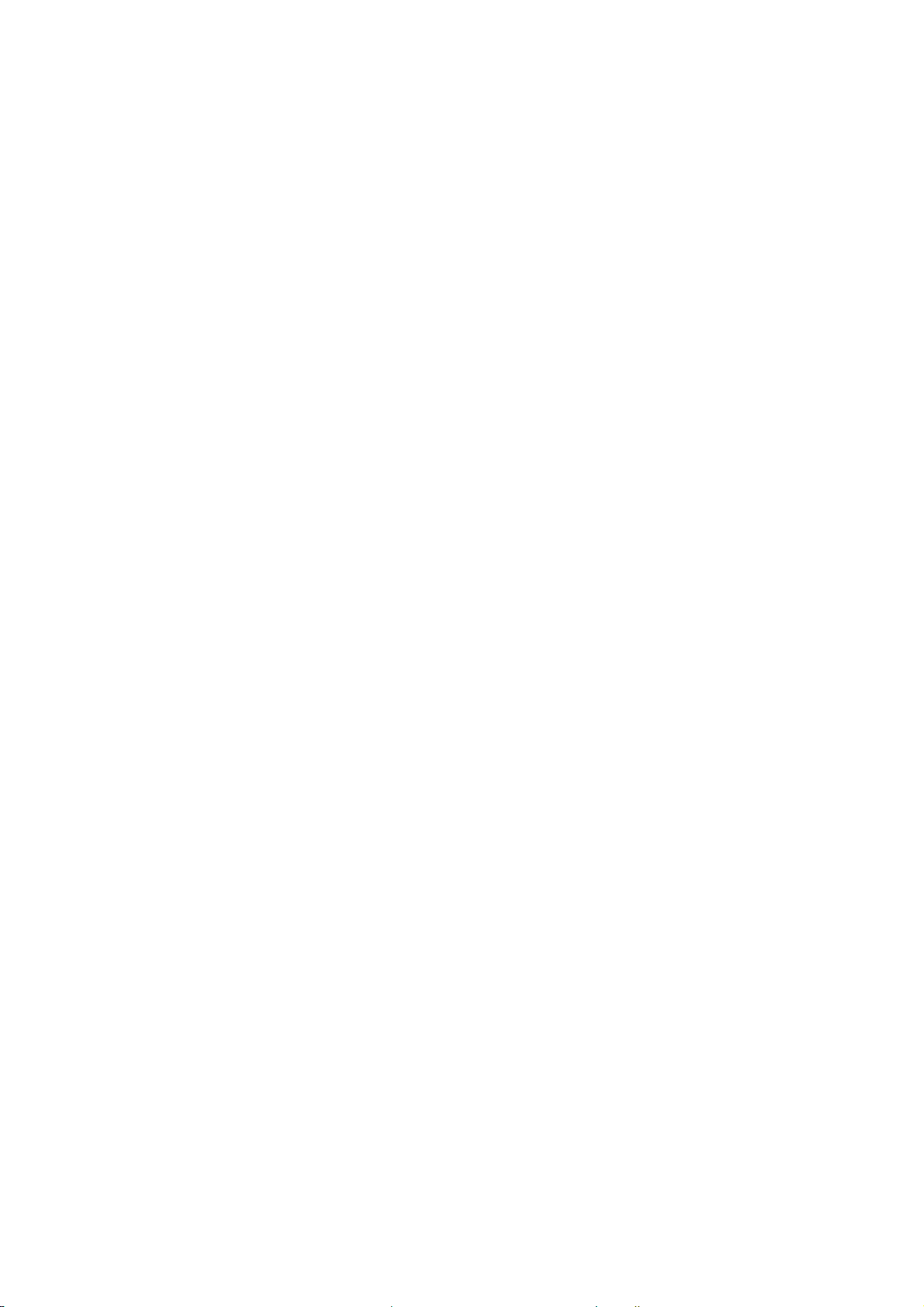
■ Используйте числовые клавиши ввода данных, чтобы ввести номер физического
контроллера, который Вы хотите выбрать для программирования.
■ Нажмите клавишу ENTER для подтверждения и возвращения в режим исполнения.
Преимущество метода 2 состоит в том, что Вы не должны поворачивать контроллер, чтобы выбрать его так что нет никакой опасности, изменить случайно параметр на MIDI устройстве, которым Вы управляете.
Программирование контроллера: Axiom
49 и Axiom 61:
■ Выберите контроллер для программирования методом 1 или 2.
■ Нажмите кнопку Ctrl Assign.
■ Дисплей покажет в настоящее время назначенный номер MIDI контроллера.
Физический контроллер, который Вы программируете, будет отображен в левом
нижнем углу дисплея для большей ясности.
■ Используйте числовую клавиатуру или кнопки -/+, чтобы ввести номер MIDI
контроллера 0 -131 как определено в Приложении С.
Axiom 25:
■
Выберите физический контроллер для программирования методом 1 или 2 выше.
■ Нажмите кнопку Advanced.
■ Нажмите клавишу Ctrl Assign на клавиатуре.
■ Дисплей покажет в настоящее время назначенный номер MIDI контроллера.
Физический контроллер, который Вы программируете, будет отображен в левом
нижнем углу дисплея для большей ясности.
и Используйте числовые клавиши ввода данных или кнопки -/+, чтобы ввести
номер MIDI контроллера 0-131, как определено в Приложении С.
■ Нажмите клавишу ENTER, чтобы подтвердить ввод и возвратиться в режим исполнения.
Установки контроллеров могут быть сохранены в любом из 20 мест памяти на Axiom. Этот
процесс подробно объясняется в разделе 3.2.
Примечание: По умолчанию, дисплей LCD отображает значения контроллера в режиме реального
времени между 0 и 127 как при Перемещении контроллера подобно кодеру или фейдеру.
Альтернативно, LCD может быть сконфигурирован, чтобы показывать только назначенный номер
контроллера в настоящее время используемого физического контроллера (например, контроллер
номер 7 для Громкости). Режим отображения может быть изменен следующим образом:
■ Нажмите одновременно кнопки Zone Range и Zone/Group.
■ LCD отобразит OFF.
■ Одновременно нажмите кнопки Zone Range и Zone/Group еще раз, чтобы
вернуть дисплей назад в его заданный по умолчанию режим. LCD отобразит ON.
2.4.3 Panic - сброс всех контроллеров и выключение всех нот
Время от времени Вы можете находить, что звук на вашем звуковом модуле или виртуальном инструменте
звучит не правильно, или что ноты "зависли" и звучат непрерывно. Когда это случается, нажмите
комбинацию кнопок для сброса всех контроллеров и выключения всех нот Это действие сбросит значения
контроллеров назад к стандартным. Сообщения посылаются на всех 16 MIDI каналах. Во время передачи
сообщений дисплей отображает "Panic".
Axiom 49 и Axiom 61:
* Нажмите одновременно Data 1 и Data 2.
Axiom 25:
■
Нажмите одновременно Mute и Null.
2.4.4 Сброс
Вы можете в любое время полностью сбросить клавиатуру в исходное состояние. Чтобы сделать это,
выключите Axiom, а затем нажмите и удерживайте обе кнопки -/+, при включении клавиатуры. Важное
примечание: Когда Вы выполняете этот сброс, все фабричные пресеты будут потеряны. Чтобы
восстановить фабричные пресеты, пожалуйста, используйте программное обеспечение Enigma, свободно
доступное на сайте в .
Page 14
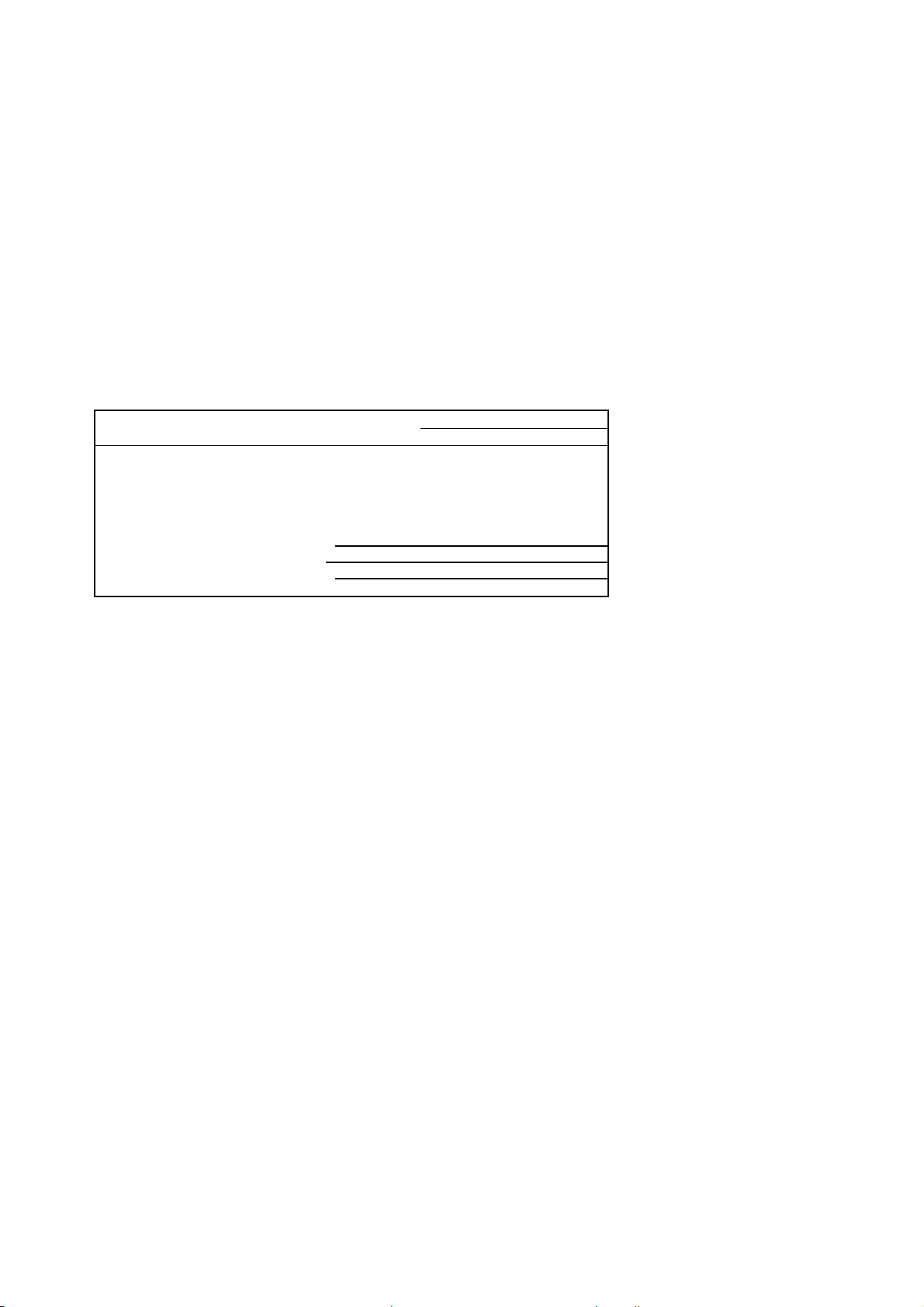
Раздел 3: Другие возможности
е
В разделе 2 мы рассмотрели, как использовать клавиатуру, посылать сообщения изменения программы и банка, и
назначать MIDI контроллеры на различные контроллеры на Вашем Axiom. Эти основные приемы позволяют Вам
работать со многими приложениями, звуковыми модулями и синтезаторами. Однако, Axiom имеет еще некоторые
дополнительные возможности, которые позволяют Вам шире использовать клавиатуру. В этом разделе мы
рассмотрим эти возможности и то как Вы можете их использовать.
(Если Вы не еще этого не делали, пожалуйста, ознакомьтесь с различными функциями, используемыми при
программировании Вашего Axiom. Подробности этих функций даются з разделе 2)
3.1 MIDI Контроллеры
Приложение С содержит все стандартные сообщения MIDI контроллера и некоторые
дополнительные общие сообщения, все из которых могут быть назначены на контроллеры для
управления ими на Вашем Axiom.
Здесь мы предлагаем расширенный список MIDI контроллеров и также различные пути, какими Axiom может их
использовать. Так как эти дополнительные номера контроллеров определены на различные типы контроллеров на
Axiom, пожалуйста, см. приложения:
Контроллеры на Axiom Таблица определения контроллера
Слайдеры (Axiom 49/61) Приложение D
Полоса лослекасания
Педаль экспрессии Колесо
Изменения Высоты Тона Колесо
модуляции Педаль сустейна
Транспортные кнопки
Назначаемые кнопки (Axiom 49/61) Приложение
Ротационные кодеры
Пэды
Приложение D
Приложение
Приложение
Приложение
Приложение
Приложени
Приложение
Приложение
D
D
D
Ё"
F
В
F
Каждый MIDI контроллер имеет два или три параметра дополнительных данных, взаимосвязанных с этими
контроллерами, как показано в вышеприведенных. Функция этих параметров дополнительных данных зависит от
того, какой номер MIDI контроллера назначен на выбранный контроллер Axiom. Приложения выше показывают
подробности того, каковы могут быть эти функциональные возможности. Для обращения контроллера к
параметрам дополнительных данных, используются кнопки Data 1, Data 2 и Data 3 на Axiom 49 и 61, и кнопка
Advanced, а затем клавиши Data 1, Data 2 или Data 3 на Axiom 25.
Примеры программирования, приведенные ниже, описывают некоторые применения этих параметров
дополнительных параметров данных.
3.1.1 Ограничение диапазона контроллеров
Вы можете ограничить диапазон слайдеров, полосы послекасания, педали
экспрессии или кодеров на вашем Axiom. Это делается следующим образом:
Axiom 49 и Axiom 61:
■ Выберите контроллер для программирования методом 1 или 2.
■ Нажмите Data 2, и введите минимальное значение для диапазона контроллера.
■ Нажмите Data 3, и введите максимальное значение для диапазона контроллера.
Axiom 25:
■
Установите физический контроллер для передачи сообщения MIDI контроллера
как описано в разделе 2.4.2.
■ Нажмите кнопку Advanced.
■ Нажмите клавишу Data 2 и введите минимальное значение для диапазона контроллера.
■ Нажмите Enter, чтобы подтвердить изменение для минимального значения.
■ Нажмите кнопку Advanced.
■ Нажмите клавишу Data 3 и введите максимальное значение для диапазона контроллера.
■ Нажмите Enter, чтобы подтвердить изменение для максимального значения.
Page 15
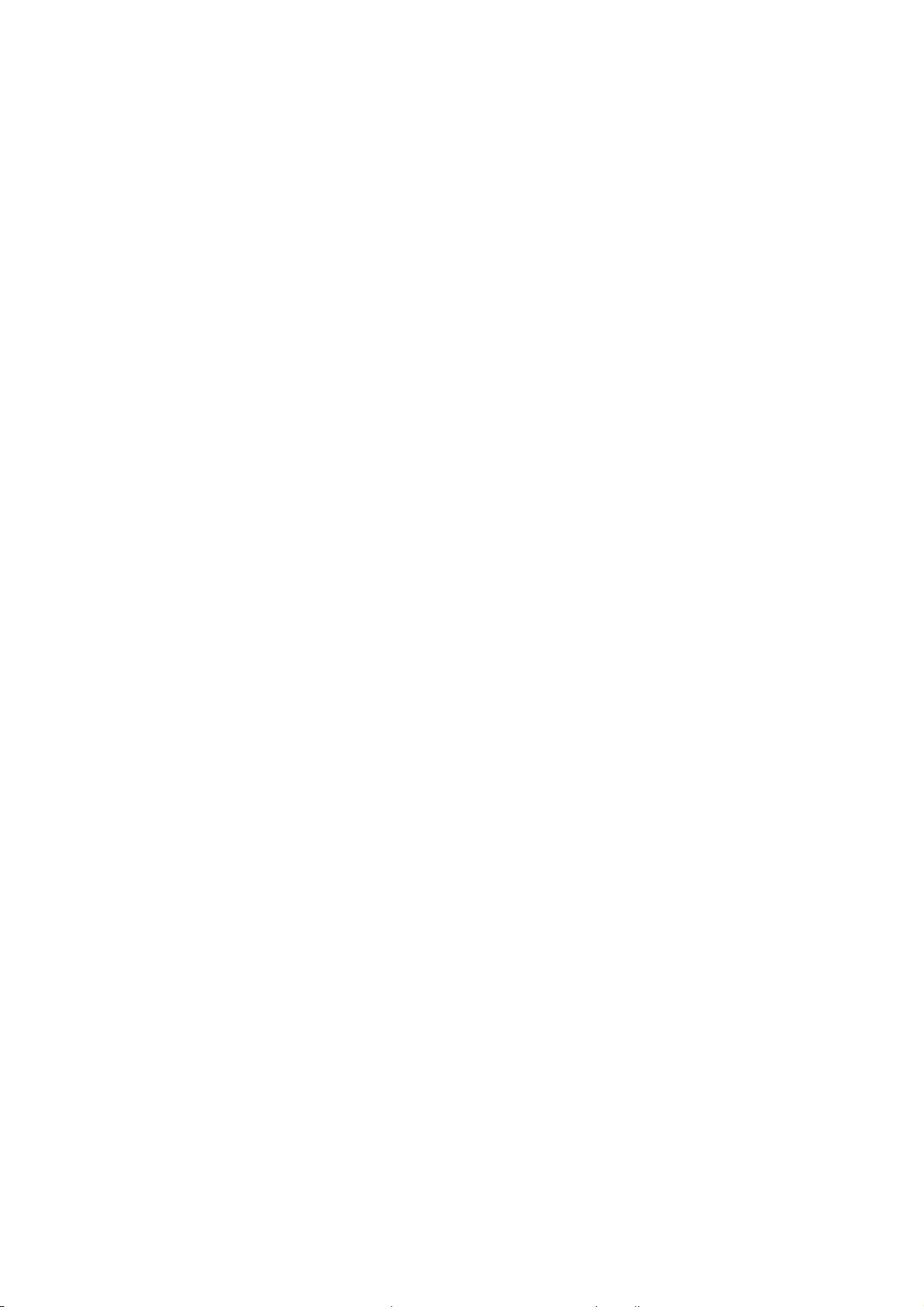
3.1.2 Режим Drawbar
Режим Drawbar - быстрый метод обратить направление работы девяти слайдеров на Axiom 49 или 61. Если Вы
управляете инструментом, который использует ползунки , а не фейдеры -например электроорган МВ-3, Вы
должны использовать режим drawbar.
Функция Drawbar не доступна на Axiom 25.
Нажмите одновременно Data 3 и Chan Assign, чтобы включить режим Drawbar Когда режим Drawbar
активен, он будет обозначен символом Drawbar на дисплее LCD.
Состояние режима Drawbar может быть сохранено на любом из 20 мест памяти. Также
сохраняется при выключении Axiom.
Примечание: Вы можете обратить направление работы любого контроллера на Вашем Axiom
25, 49 или 61, переключая минимальные и максимальные пределы для контроллера (например: min-127
и тах-0: см. предыдущий раздел для подробностей относительно того, как это сделать).
3.1.3 Выключение контроллеров
Отключение контроллера от передачи данных MIDI можно произвести следующим образом: Axiom 49 и Axiom
61:
■ Выберите контроллер как описано в разделе 2.4.2.
■ Нажмите кнопку Ctrl Assign и введите "000" на числовой клавиатуре. f |
■ В то время когда дисплей мигает, нажмите кнопку (-) .
« LCD отобразит OFF.
Axiom 25:
■
Выберите контроллер, используя метод, описанный в разделе 2.4.2.
■ Нажмите кнопку Advanced.
■ Нажмите кнопку Ctrl Assign и введите "000" числовыми клавишами.
■ Нажмите Enter для подтверждения.
■ Нажмите кнопку Advanced, а следом за ней еще раз клавишу Ctrl Assign.
■ Нажмите кнопку минус (-)
■ LCD отобразит OFF.
■ Нажмите Enter для подтверждения.
3.2 Сохранение установок в памяти
После того как Вы запрограммировали контроллеры Axiom, Вы можете сохранить Вашу установку в одном из 20
мест памяти Axiom.
К этим 20 местам сохранения обращаются, используя кнопки Store и Recall. Кнопка Store используется,
чтобы записать установки контроллеров в память. Кнопка Recall используется для вызова сохраненных
установок.
Для сохранения всех текущих параметров управления на Axiom: Axiom 49 и
Axiom 61:
■ Нажмите кнопку Store.
■ Введите номер памяти (1 - 20) используя числовую клавиатуру.
14
Axiom 25:
■ Нажмите кнопку Advanced.
■ Нажмите клавишу Store. ' '
■ Введите номер памяти (1 - 20) используя числовые клавиши ввода данных, или кнопки -/+.
■ Нажмите клавишу ENTER, чтобы подтвердить и записать Ваши назначения.
Page 16

Для вызова сохраненных установок: Axiom
49 и Axiom 61:
■ Нажмите кнопку Recall.
■ Введите номер памяти (1 - 20) используя числовую клавиатуру.
Axiom 25:
■
Нажмите кнопку Advanced.
■ Нажмите кнопку Recall.
■ Введите номер памяти (1 - 20) используя числовые клавиши ввода данных.
■ Нажмите клавишу ENTER для подтверждения.
или
■ Нажмите кнопку Recall.
■ Используйте кнопки -/+, чтобы увеличить или уменьшить номер в настоящее время
выбранной памяти.
3.2.1 Группы контроллеров
Контроллеры на Axiom разделены на четыре группы (три на Axiom 25), которые обозначены как А,
В, С и D (или А, В и С Axiom 25). Вы можете вызвать или сохранить отдельно каждую группу.
Контроллеры сгруппированы следующим образом:
Группа А: Группа В: Группа D (Axiom 49 и 61):
Клавиатура Колесо
Изменения Высоты
Тона Колесо
модуляции Педаль
Экспрессии
Полоса Послекасания
Педаль Сустейна
Установки Зоны'
Установка Глобального
Канала
Установка MIDI Out из
USB
Установки Программы,
Банка LSB, Банка MSB
Восемь кодеров
Шесть контроллеров транспорта
...... ---- ---------- ...
Восемь пэдов
■■-—
■■■-
.....
-
..............................■............................
Девять слайдеров Девять
назначаемых кнопок
Установка режима Drawbar
—
.........г ------ .............- . '................... ------ .......-
* Для подробностей относительно установок Zone, см. раздел 3.6.
Активные группы во время сохранения и вызова памяти обозначены на дисплее. Кнопка
Zone/Group используется, чтобы выбрать, какие группы являются активными. Если
Zone/Group, активна, светодиод кнопки Zone/Group будет гореть.
На Axiom 49 и 61 когда Zone/Group активна, кнопки групп А, В, С и D (расположенные ниже фейдеров D13 D16) используются для активизации/ деактивизации Групп A-D, как отображено на дисплее.
На Axiom 25, когда Zone/Group активна, кнопки STOP, PLAY и REC используются для
активизации/деактивизации Групп A-D, как отображено на дисплее.
Вы можете включать и выключать Зоны (Zone) и Группы (Group), нажимая кнопку Zone/Group, следом за
выбранными кнопками Zone или Group. Когда Вы включаете одну группу, другие два (ипи три) группы
автоматически блокируются. Чтобы задействовать несколько групп, одновременно нажмите кнопки
соответствующих групп.
Всякий раз, когда Вы используете функции Recall или Store, обратите внимание на что выбор
Zone/Group активизируется автоматически.
Если Вы нажимаете кнопку Store, все группы будут активны по умолчанию, чтобы предотвратить случайный
пропуск некоторых из контроллеров, которые Вы установили. Однако, если Вы не желаете сохранять вместе все
группы контроллеров, Вы можете активизировать желательную комбинацию групп контроллеров,
одновременно нажимая кнопки соответствующих групп сразу после нажатия Store.
Например, если Вы хотите сохранить установки только для пэдов: Axiom 49 и
Axiom 61:
■ Нажмите кнопку Store.
■ Нажмите кнопку группы С, чтобы активизировать только группу С.
■ < Дисплей будет мигать только символом Group С - Группы С.
■ Используйте числовую клавиатуру, чтобы выбрать память для сохранения установок Пэда.
\15
Page 17

Axiom 25:
■ Нажмите кнопку Advanced.
■ Нажмите клавишу Store.
■ Нажмите кнопку REC, чтобы активизировать группу С.
■ Дисплей будет мигать только символом группы С (Group С).
■ Используйте числовые клавиши ввода данных, чтобы ввести номер памяти.
■ Нажмите Enter, чтобы записать установки в выбранную память.
Примечание: При вызове пресета, вызываются только группы, активные в настоящее время.
3.2.2 Сохранение Ваших пресетов на компьютере
Вы можете сохранить все содержание памяти Axiom на компьютерах Mac, PC или аппаратном секвенсоре.
Это делается с использованием функции Memory Dump, которая посылает дамп MiDi SysEx на
подключенное устройство.
Вы можете записать данные SysEx на MIDI трек на секвенсоре, а мы рекомендуем использовать
программное обеспечение Enigma, чтобы сохранять и управлять пресетными установками контроллеров
Axiom.
Чтобы передать все содержание памяти Axiom на компьютер: Axiom 49 и
Axiom 61:
■ Нажмите одновременно Store и Recall, чтобы инициализировать функцию Memory Dump.
■ На дисплее будет мигать SYS, когда Axiom передает содержание своей памяти.
■ Не прикасайтесь к Axiom, пока дамп SysEx не будет передан, и дисплей не возвратиться
в обычный режим.
Axiom 25:
■
Нажмите кнопку Advanced.
■ Нажмите клавишу Mem Dump.
■ На дисплее будет мигать SYS, когда Axiom передает содержание своей памяти.
■ Не прикасайтесь к Axiom, пока дамп SysEx не будет передан, и дисплей не возвратиться
в обычный режим.
Посылая с устройства внешнего сохранение дамп SysEx назад через MIDI IN или порт USB на Axiom,
возможно перепрограммировать память на сохраненные установки.
16
Примечание: SysEx данные находятся в памяти на Вашем Axiom. Они не затрагивает влияют на
текущие установки контроллеров на Axiom. Все текущие установки и назначения остаются
неизменными, пока Вы не выбираете одну память из 20.
3.2.3 ID устройства
На Axiom 49 и 61, Вы можете определить ID устройство Вашей конкретной клавиатуры Axiom при посыле
дампа памяти SysEx. ID устройства используется, чтобы отличать клавиатуры между любым количеством
подключенных клавиатур Axiom, если Вы имеете их более одной.
Axiom 25 не имеет функции ID устройства - ID закодирован на 127. (127 - также ID устройства,
используемое по умолчанию для Axiom 49 и 61). С ID устройства установленным на 127, Ваш Axiom
отвечает на любой дамп памяти SysEx, который читается входом MIDI IN или портом USB - даже если
полученный дамп памяти определяется другим ID.
Если Вы изменяете ID устройства, на любой другой номер кроме 127, устройство только ответит на дампы
памяти SysEx, которые были изначально записаны под тем же самым номером устройства ID.
Чтобы изменить ID устройства, используемое по умолчанию на Axiom 49 или 61, одновременно
нажмите кнопки Ctrl Assign и Store, затем введите желательный номер ID устройства, используя
числовую клавиатуру или кнопки -/+.
Page 18

3.3 Как избежать перехода параметров
Общая проблема с MIDI контроллерами происходит, когда Вы перемещаете физический контроллер и параметр
приема на внешнем MIDI устройстве или программе переходит с его текущей установки на позицию регулятора
или фейдера, который Вы используете. Результатом может быть внезапное изменение громкости, включение
эффекта вибрато или позиция панорамирования переходит с одной стороны на другую. Axiom спроектирован так,
чтобы избежать этой ситуации.
3.3.1 Заглушка
Кнопка Mute на вашем Axiom выключает вывод MIDI данных со всех контроллеров. Это позволяет Вам снова
установить регуляторы или фейдеры, которые Вы используете к установке, которая соответствует текущему
значению параметра, к которому Вы обращаетесь.
Когда все контроллеры заглушены, дисплей отображает символ MUTE. Для отключения заглушки нажмите
кнопку Mute еще раз.
Обратите внимание, что Заглушка (Mute) не влияет на назначаемые кнопки, педаль сустейна или
клавиатуру. Это, потому, что эти контроллеры посылают однократные МIDI контроллеры, так что нет
потребности, им соответствовать параметру, которым они управляют Поэтому режим Заглушки
отключается, когда Вы играете на клавиатуре, или если Вы нажимаете назначаемую кнопку или педаль
сустейна.
3.3.2 Нулевой режим
Кнопка Null включает Нулевой (Null) режим, который используется, чтобы временно дезактивировать контроллеры
на Вашем Axiom, когда Вы вызываете новую память. Нулевой режим блокирует контроллеры от подачи на
выход MIDI данных, пока они не достигают тех же позиций, которые были зафиксированы прошлый раз,
когда Вы использовали эту память. Когда Нулевой режим активен, нет повода для беспокойства, что
управление Вашим Axiom приведет к изменению параметра.
Для включения и выключения Нулевого режима просто нажмите кнопку Null. Когда Нулевой режим активен,
светодиод кнопки Null будет гореть.
Когда Вы выбираете пресет, если Нулевой режим активен, Axiom задействует функцию сравнения между
текущей позицией контроллера и его позицией в то время, когда Вы использовали этот пресет последний раз.
Если контроллер в другой позиции, на дисплее будет отображен символ NULL, и числовое значение
указывает расстояние от исходной позиции'.
Отрицательный номер указывает, что текущее значение ниже чем, то, которое было последним, а
положительный номер указывает, что значение выше. По мере перемещения контроллера ближе в его исходному
значению, Вы будете видеть, что числа на дисплее приближаются к 0. Когда 0 будет достигнут, символ
NULL исчезнет, и контроллер начинает снова выводить MIDI данные.
Текущие позиции каждого контроллера запоминаются каждый, раз, когда Вы выходите изданной памяти,
чтобы выбрать новый, независимо от того, активен или нет Нулевой режим.
Состояние Нулевого режима сохраняется при выключении Axiom.
3.3.3 Передача текущих установок - режим Snapshot
Функция Snapshot отсылает текущие значения слайдеров, педали Экспрессии, колеса Модуляции, колеса
Изменения Высоты Тона и ротационных кодеров. Это устанавливает программу или внешнее MIDI
устройство в позиции контроллеров на Вашем Axiom.
Нажмите одновременно кнопки - и + вместе, чтобы использовать функцию Snapshot.
Функция Snapshot может использоваться вместе с функцией Mute (раздел 3.3.1), для выполнения функции не
доступной на большинстве аппаратных синтезатоах. Используйте функцию Mute, чтобы установить
контроллеры Вашего Axiom, как вам нужно, а затем используете функцию Snapshot, чтобы передать
одновременно все новые позиции.
3.4 Ротационные Кодеры
Как было сказано в разделе 2, Вы можете назначить ротационные кодеры на любое сообщение MIDI контроллера,
перечисленное в Приложении С. Когда кодеры назначены на MIDI контроллеры, они работают по тому же принципу,
что и слайдеры на Axiom 49 и 61 - когда достигнут минимальный или максимальный предел - данные не
посылаются, пока Вы не повернете колесо ввода данных ь обратную сторону. Это дает возможность
программировать кодеры, чтобы увеличивать или уменьшать текущее значение в программном обеспечении, а не
посылать фактическое значение. Это означает, что нет никакого риска перехода программных параметров, если
они не соответствуют позиции контроллера при перемещении. Обратите внимание, что не все программы
поддерживают использование ротационных кодеров. Также, те приложения, которые их поддерживают, могут
отличаться по способу, которым осуществляется поддержка кодера. Поэтому Axiom поддерживает несколько
разных типов увеличения/уменьшения MIDI сообщений. Вам нужно просмотреть руководство Вашего
программного обеспечения, чтобы увидеть, какой тип сообщения поддерживается и как задействовать поддержку
ввода данных. Чтобы помочь Вам в этом, мы перечислили названия, обычно используемые для каждого из
методов ввода данных. Увеличение/уменьшение Изменения Программы посылает изменение программы с
каждым шагом.
Page 19

Для программирования ротационных кодеров на один из этих методов на Axiom, Вы должны назначить
х
MIDI контроллеры, приведенные ниже:
MIDI CC Метод Бесконечных Данны
145 Program Change Increment/Decrement
146 2's Complement from 64 / Relative (Binary Offset) 065-127 063 - 000
147 2's Complement from 0 / Relative (2's Complement) 001 - 64 127-065
148 Sign Magnitude / Relative (Signed Bit) 065- 127 001 - 063
149
150
151
152
Sign Magnitude / Relative (Signed Bit 2)
Single Value Increment/Decrement
RPN Increment/Decrement Message
NRPN Increment/Decrement Message
Увеличение Уменьшение
001 - 063
096
096 затем 000-127
096 затем 000-127
065 - 127
097
097 затем 000-127
097 затем'000 -127
Для назначения Ротационных Кодеров: Axiom
49 и Axiom 61:
■ Выберите ротационный кодер как объяснено в разделе 2.
■ Нажмите кнопку Ctr! Assign. Дисплей покажет текущее назначение контроллера кодера.
■ Решите, какой метод'ввода Вам нужен по таблице выше, и введите номер MIDI CC,
используя числовую клавиатуру.
■ Нажмите кнопку Data 2. Дисплей будет мигать текущим параметром данных кодера.
" Введите номер MIDI контроллера, который Вам нужен из Приложения С. (Обратите
внимание, что диапазон в этом случае - 0-127, а не 0-131).
■ Кодер теперь будет передавать сообщения увеличения/уменьшения на MIDI
контроллере, который Вы установили.
Axiom 25:
■
Выберите ротационный кодер как объяснено в разделе 2.
■ Нажмите кнопку Advanced.
■ Нажмите клавишу Ctrl Assign. Дисплей покажет текущее назначение контроллера кодера.
■ Решите, какой метод ввода Вам нужен по таблице выше, и введите номер MIDI CC,
используя числовые клавиши.
■ Нажмите клавишу ENTER для подтверждения.
■ Нажмите кнопку Advanced еще раз.
■ Нажмите клавишу Data 2. Дисплей покажет текущий параметр данных кодера.
■ Введите номер MIDI контроллера, который Вам нужен из Приложения С.
(Обратите внимание, что диапазон в этом случае - 0-127, а не 0-131.)
■ Нажмите клавишу ENTER для подтверждения
■ Кодер теперь будет передавать сообщения увеличения/уменьшения на MIDI
контроллере, который Вы установили.
3.4.1 Кривые Ускорения
Есть три кривые ускорения (С1-3), которые определяют отношения между скоростью вращения кодера и
увеличения/уменьшения значения, которое посылается. Также можно выключить кривые ускорения так,
чтобы независимо от того, как быстро или медленно Вы вращаете кодер, значение только увеличивалось или
уменьшалось на 1. Выключение кривой ускорения полезно, если Вы выполняете корректировки, которые
требуют точной настройки.
Чтобы выключить кривую ускорения, установите кривую на 0. Установки кривой 1-3 становятся более
чувствительными к движениям кодера. Так, если Вы собираетесь выполнять много больших и быстрых
изменений контроллера, Вы должны выбрать кривую ускорения 3. Кривая, выбираемая по умолчанию - 2,
которому мы советуем для общего использования.
Чтобы выбрать кривую ускорения: Axiom
49 и Axiom 61:
■ Нажмите одновременно кнопки Mute и Program, чтобы обратиться к установке Accel Curve.
■ Дисплей покажет в настоящее время назначенную кривую ускорения.
18
Page 20

■ Используйте числовую клавиатуру или кнопки -/+, чтобы выбрать кривую ускорения
в диапазоне от 0 до 3. Установка 0 выключает кривую.
Axiom 25:
■
Нажмите кнопку Advanced.
■ Нажмите клавишу Curve три раза.
■ Дисплей отобразит "Еn" на маленьком 2-значном дисплее, чтобы указать, что Вы
можете выбрать кривую ускорения. В настоящее время назначенная кривая ускорения
будет отображена на большем, 3-значном дисплее.
■ Используйте числовые клавиши ввода данных, кнопки или -/+, чтобы выбрать
кривую ускорения в диапазоне от 0 до 3. Установка 0 выключает кривую.
■ Нажмите клавишу ENTER для подтверждения.
3.5 Пэды
Восемь пэдов на Вашем Axiom - уникальные контроллеры. Чем сильнаэ Вы нажимаете на пэд, тем более
высокое передается значение эффекта. Пэды могут также использоваться для компоновки паттернов
ударных инструментоз, или для воспроизведения семплов и пулов. В этом режиме, чем сильнее Вы
нажимаете пэд тем выше переданное значение эффекта.
Вы можете запрограммировать пэды на любой из контроллеров, перечисленных в Приложении G. Если Вы
программируете номер контроллера от 0 до 144, пэд посылает значение согласно силе нажатия.
Если Вы программируете номер контроллера от 145 до 156, пэд работает как принудительный
включатель, посылая одно значение, когда Вы нажимаете на пэд, а другое значение когда. Вы
отпускаете его.
Несколько полезных установок для пэдов:
3.5.1 Воспроизведение Семпла/Лупа с MIDI нотами
Назначение пэда нэ контроллер 147 устанавливает пэд на посыл сообщения Включения MIDI
Ноты - MIDI Note On когда Вы нажимаете пэд, и сообщения, Выключения MIDI Ноты -
MIDI Note Off, когда Вы его отпускаете. Это полезно при воспроизведении семплов на внешнем
MIDI устройстве или программном обеспечении.
Когда Вы программируете пэд на контроллер 148, сообщения Выключения MIDI Ноты -
MIDI Note Off не посылается, до тех пор, пока Вы не нажмете пэд во второй раз (эффект
переключателя). Это может быть полезно, если Вы хотите, чтобы луп звучал непрерывно.
Для программирования пэдов на посыл сообщения включения u выключения MIDI ноты: Axiom 49 и
Axiom 61:
■ Выберите пэд как описано в разделе 2.
■ Нажмите кнопку Ctrl Assign.
■ Дисплей покажет номер контроллера, в настоящее время назначенного на пэд.
■ Введите 147 для вкл\выкл Ноты (нажатие/отпускание), или 148 для выключения
ноты повторным нажатием.
■ Нажмите кнопку Data 1.
■ Дисплей отобразит ноту, в настоящее время назначенную на пэд.
■ Введите, используя числовую клавиатуру, номер ноты, которую Вы хотите,
чтобы пэд передавал.
■ Кнопки Data 2 и Data 3 могут использоваться, чтобы определить динамическую
чувствительность выключения ноты, и соответственно динамическую чувствительность
включения ноты.
Axiom 25:
■
Выберите пэд как описано в разделе 2.
■ Нажмите кнопку Advanced.
■ Нажмите клавишу Ctrl Assign.
■ На дисплей будет мигать контроллер, в настоящее время назначенный на пэд.
■ Введите 147 для вкл\выкл Ноты (нажатие/отпускание), или 148 для выключения ноты
повторным нажатием.
■ Нажмите клавишу ENTER для подтверждения.
■ Нажмите кнопку Advanced еще раз.
■ Нажмите клавишу Data 1.
■ На дисплее будет мигать в настоящее время назначенная на пэд нота.
Page 21

J
■ Введите номер ноты, которую Вы хотите, чтобы пэд передавал, используя числовые
клавиши.
■ Нажмите клавишу ENTER для подтверждения выбора.
■ Нажмите кнопку Advanced еще раз.
■ Клавиши Data 2 и Data 3 могут использоваться, чтобы определить динамическую
чувствительность выключения ноты, и соответственно динамическую
чувствительность включения ноты.
3.5.2 Составление паттернов ударных инструментов
Когда Вы первый раз включаете Axiom, Вы найдете, что пэды установлены на запуск
воспроизведения ударных инструментов для того, чтобы составлять паттерны ударных
инструментов на MIDI секвенсорах.
Чтобы назначить пэды на воспроизведение ударных инструментов, Вам нужно запрограммировать пэды, на
посыл определенных номеров MIDI нот (см. предыдущий раздел). Номера нот, которые Вы назначаете,
зависят от ударных инструментов, которыми Вы хотите управлять. Пожалуйста обратитесь к Приложению
В, чтобы узнать, какие ударные инструменты соответствуют каким MIDI нотам. Затем, используя параметр
Data 1 для каждого пэда на вашем Axiom, назначите этот номер ноты на пэд, как описано выше.
3.5.3 Вызов воспроизведения Семпла/Лупа сообщениями MIDI Контроллера
В некоторых случаях, Вам может будет нужно послать стандартные сообщения MIDI контроллера, чтобы
вызывать семплы или лупы. Чтобы выполнить это, Вы должны сначала назначить MIDI контроллер на пэд, а
затем установить пэд только на посыл значений ON и OFF (включение и выключение). Это делается
следующим образом:
Axiom 49 и Axiom 61:
■
Выберите пэд как описано в
■
разделе 2.
Нажмите кнопку Ctrl Assign.
На дисплее будет мигать в настоящее время назначенный для пэда контроллер.
■ Введите 146 - это устанавливает пэд на посыл значения ON (включено) при нажатии
на пэд, и значения OFF (выключено) при отпускании пэда.
■ Нажмите кнопку Data 1 и введите номер контроллера из Приложения С, на который
пзд будет назначен. Диапазон значений -0-127.
■ Нажмите кнопку Data 3 и введите значение ON (в большинстве случаев это
должно быть 127).
■ Нажмите кнопку Data 2 и введите значение OFF ON (в большинстве случаев
это должен быть 0).
20
Axiom 25:
■
Выберите пэд как описано в разделе 2.
■ Нажмите кнопку Advanced.
■ Нажмите клавишу Ctrl Assign.
■ На дисплей будет мигать контроллер, в настоящее время назначенный на пэд.
■ Введите 146 - это устанавливает пэд на посыл значения ON (включено) при
нажатии на пэд, и значения OFF (выключено) при отпускании пэда.
■ Нажмите клавишу ENTER для подтверждения.
■ Нажмите кнопку Advanced еще раз.
■ Нажмите кнопку Data 1 и введите номер контроллера из Приложения С, на который
Вы хотите, чтобы пэд был назначен. Диапазон значений - 0 -127.
■ Нажмите клавишу ENTER для подтверждения выбора.
■ Нажмите кнопку Advanced еще раз.
■ Клавиши Data 2 и Data 3 могут использоваться тем же самым способом для
определения значения ON (в большинстве случаев это должны быть127),
и значения OFF (в большинстве случаев это должен быть 0).
Page 22

3.5.4 Управление силой нажатия
Используя силу нажатия на пэды, Вы можете выполнять различные рабочие опции на Axiom. Вы можете
управлять параметрами на вашем программном обеспечении методом, который не был бы возможен при
использовании стандартного колеса ввода данных или слайдера. Нажатие на пэд может использоваться,
чтобы производить некоторые, очень интересные эффекты. Как мы видели выше, каждый пэд может быть
назначен на индивидуальный номер MIDI контроллера. Также возможно на контроллер назначить
минимальнее и максимальные значения. При усилении давления на пэд, значение, посылаемое на контроллер,
будет увеличиваться, пока максимальное значение, которое Вы определили, не будет достигнуто. При
отпускании, пэд возвратится к минимальному значению, которое Вы определили.
Для установки контроллера на силу нажатия на пэд с минимальным и максимальным значением: Axiom
49 и Axiom 61:
■ Выберите пэд как описано в разделе 2.
■ Нажмите кнопку Ctrl Assign.
■ Дисплей покажет в настоящее время назначенный контроллер для пэда.
■ Введите номер контроллера из Приложения С, который Вы хотите назначить на пэд.
■ Если Вы хотите определить минимальный предел значения, нажмите кнопку
Data 2 и введите минимальное значение.
■ Если Вы хотите определить максимальный предел значения, нажмите кнопку
Data 3 и введите максимальное значение.
Axiom 25:
3.5.5 Кривая Пэда
Установка Кривой Пэда (Pad Curve) используется, чтобы установить кривую реакции всех восьми пэдов.
Нельзя независимо установить кривую реакцию для отдельных пэдов.
Есть девять кривых реагирующих на динамическую чувствительность и три фиксированные кривые. Чтобы
изменить кривую отвечающую на динамическую чуествительность для пэдов: Axiom 49 и Axiom 61:
Axiom 25:
■
Выберите пэд как описано в разделе 2.
■ Нажмите кнопку Advanced.
■ Нажмите клавишу Ctrl Assign.
м Дисплей покажет в настоящее время назначенный контроллер для пэда
■ Введите номер контроллера из Приложения С, который Вы хотите назначить на пэд.
■ Нажмите клавишу ENTER для подтверждения
■ Если Вы хотите определить минимальный предел значения, нажмите кнопку Advanced,
затем клавишу Data 2 и введите минимальное значение.
Нажмите клавишу ENTER, чтобы подтвердить выбор.
■ Если Вы хотите определить максимальный предел значения, нажмите кнопку
Advanced, затем клавишу Data 3 и введите максимальное значение.
Нажмите клавишу ENTER, чтобы подтвердить Ваш выбор.
■ Нажмите одновременно кнопки Bank LSB и Bank MSB, чтобы обратиться к установке
Pad Curve.
■ Дисплей отобразит в настоящее время выбранную кривую для пэда. Также будет
отображено 'С - если выбрана кривая, отвечающая на динамическую
чувствительность, или 'F' - если выбрана кривая с фиксированной чувствительностью.
■ Введите новый номер кривой, используя числовую клавиатуру, или используйте
клавиши -/+, чтобы проходить через варианты.
■
Нажмите кнопку Advanced.
■ Нажмите дважды клавишу Curve.
■ Дисплей покажет "Pd" на маленьком 2-значном дисплее, а так же в настоящее время
выбранную кривую на 3-значном дисплее. Также будет отображено 'С - если выбрана
кривая, отвечающая на динамическую чувствительность, или 'F' - если выбрана кривая
с фиксированной чувствительностью.
■ Введите новый номер кривой, используя числовые клавиши ввода данных, или
используйте клавиши -/+, чтобы проходить через имеющиеся опции.
■ Нажмите клавишу ENTER, чтобы подтвердить установку Pad Curve.
Page 23

Также возможно посылать фиксированную динамическую чувствительность каждый раз, когда Вы
нажимаете на пэд. Это довольно полезно при создании партий ударных инструментов, или треков на
простом синтезаторе. Фиксированная динамическая чувствительность выбирается назначением Кривой
Пэда (Pad Curve) 1 0 - 1 2 следующим образом:
Кривая
10
11 1 2
Фиксированное значение
динамической чувствительности
64 100 127
3.5.6 Блокировка Динамической Чувствительности
Функция Блокировки Динамической Чувствительности - Velocity Lock (Vel. Lock) позволяет Вам сразу
выключать кривую реакции пэдов, и блокировать их установку динамической чувствительности. Вы можете
назначить различную динамическую чувствительность Блокировки на каждый пэд индивидуально.
Для включения и выключения режима Vel. Lock для Axiom 49 или 61, нажмите одновременно кнопки Bank
LSB и Glob Chan.
На Axiom 25, вначале нажмите кнопку Advanced, а затем клавишу Vel Lock. Дисплей покажет "Loc", если
режим Vel. Lock включен.
Пожалуйста, обратите внимание, что функция блокировки Vel. Lock относится только к пэдам,
установленным как пэды вызова. Если пэд установлен отвечать на силу нажатия функция Vel. Lock не имеет
эффекта.
Значения динамической чувствительности, которые блокируются этой функцией, устанавливаются,
используя параметры Data 2 и Data 3 для каждого пэда.
Параметры блокировки Vel. Lock устанавливаются следующим образом: Axiom
49 и Axiom 61:
■ Выберите пэд для программирования, как объяснено в разделе 2.4.2.
■ Проверьте, что пэд установлен как пэд нотного вызова, как описано в разделе 3.5.1.
■ Нажмите кнопку Data 3. Введите фиксированную динамическую чувствительность ON.
■ Нажмите кнопку Data 2. Введите фиксированную динамическую чувствительность OFF.
Axiom 25:
■ Выберите пэд для программирования, как объяснено в разделе 2.4.2.
■ Проверьте, что пэд установлен как пэд нотного вызова, как описано в разделе 3.5.1.
■ Нажмите кнопку Advanced
■ Нажмите клавишу Data 3. Введите фиксированную динамическую чувствительность ON.
■ Нажмите клавишу Enter для подтверждения выбора.
■ Нажмите клавишу Data 2. Введите фиксированную динамическую чувствительность OFF.
■ Нажмите клавишу Enter для подтверждения выбора.
3.6 Одновременное управление несколькими устройствами
В программной MIDI среде, часто возникает потребность одновременно управлять более чем одним
устройством. Это делается, передавая на различных MIDI каналах вызов одного отдельного звука. Используя
Axiom, Вы можете разделить клавиатуру на разделы, где каждый раздел осуществляет передачу на отдельном
MIDI канале. Кроме того, Вы можете назначить MIDI канал каждого физического контроллера на Axiom на
отдельный канал - или даже связать управление различными разделами клавиатуры, которые Вы установили.
Деление клавиатуры и назначение на разные каналы происходит с применением функции Зоны - Zone.
3.6.1 Зоны
Функция Zone на Axiom используется, чтобы Вы могли одновременно управлять несколькими различными
звуковыми устройствами. При этом, Вы можете создавать разделение, наслоение, эффекты гармонии и т д.
Например, Вы можете разделить клавиатуру на Axiom, так, что Ваша левая рука играет звуком баса, а правая
рука - звукои фортепьяно. Вы можете создать установку, где Вы будете слышать аккорд, играя всего одну
ноту, или Вы можете установить путь быстрого переключения между различными инструментами. Функция
Zone на Axiom позволяет Вам делать все эти вещи.
22
Page 24

3.6.2 Активизация/Деактивтация Зон
Вы можете назначать четыре зоны на Axiom 49 и 61 и три зонах на , Axiom 25. Чтобы
активизировать/деактивизировать зоны, нажмите первый кнопку Zone/Group, которая загорится.
Для включения/выключения любой зоны:
■ Нажмите кнопку Zone/Group.
■ На Axiom 49 и 61 используйте кнопки Zone 1, 2, 3 и 4, расположенный ниже фейдеров
D9 - D12, чтобы активизировать/деактивизировать соответственно Зоны 1-4
■ На Axiom 25, нажмите кнопки LOOP, RW и FF чтобы соответственно
активизировать/деактивизировать Зоны 1-3.
■ Нажмите кнопку Zone/Group еще раз, чтобы выйти из режима.
* Когда Вы включаете отдельную зону, другие 2 (или 3), зоны автоматически блокируются. Чтобы
активизировать несколько зон, нажмите одновременно соответствующие кнопки зон.
Активные зоны всегда отображаются на дисплее
Зоны имеют множество параметров, связанных с ними, и редактирование этих параметров
одновременно влияет на все зоны, которые являются в настоящее время активными. Редактирование
различных параметров Зоны описано ниже.
Активное/неактивное состояние каждой зоны может быть сохранено в 20 местах памяти. Вы должны
проверить, что Group А (Группа А) активизирована при сохранении этих данных, так как установки
Зоны сохраняются в рамках этой группы. Пожалуйста, см. раздел 3.2.1 для подробной информации
относительно Групп.
3.6.3 Капал Зоны
Если Вы хотите использозать Зоны, чтобы управлять несколькими различными инструментами, Вы должны
установить каждую из зон на отдельные каналы.
Для назначения качала зоны:
Axiom 49 и Axiom 61:
■
Нажмите одновременно кнопки Glob Chan, и Zone Range, чтобы обратиться к
установке Канала Зоны - Zone Channel. Светодисд кнопки Zone/Group загорится,
чтобы указать, что режим Зоны/Группы (Zone/Group) выбран автоматически.
■ Дисплей будет отображать текущий канал передачи, для автоматически выбранной
зоны и ее символ будет мигать. Используйте кнопки Zone 1-4, чтобы выбрать другую
зону если необходимо. В то время как несколько зон могут быть активными
одновременно, это изменение будет влиять только на зону с мигающим символом.
■ Введите новый номер канала (00 - 16) используя числовую клавиатуру. (Пожалуйста,
обратите внимание, что назначение зоны на канал 00, установит зону для передачи
на Глобальном Канале (см. раздел 2.2».
■ Как только редактирование канала будет закончено, режим Зоны/Группы
(Zone/Group) будет выключен автоматически.
* Для редактирования установок канала остальных зон повторите эти инструкции.
Axiom 25:
■
Нажмите кнопку Advanced.
■ Нажмите клавишу Zone Chan
■ Дисплей отобразит текущий канал передачи для автоматически выбранной зоны, и ее
символ будет мигать. Используйте кнопки Zone 1, 2 или 3, чтобы выбрать другую зону
если необходимо. В то время как несколько зон могут быть активными одновременно,
это изменение будет влиять только на зону с мигающим символом. Введите новый
номер канала (00 -16) используя числовую клавиатуру. (Обратите внимание, что
назначение зоны на канал 00, установит зону для передачи на Глобальном Канале Global Channel (см. раздел 2.2)).
■ Нажмите клавишу ENTER, чтобы подтвердить выбор.
■ Для редактирования установок канала остальных зон повторите зти инструкции.
Канал передачи каждой зоны может быть сохранен к 20 местах памяти. Вы должны проверить, что
Group А (Группа А) активизирована при сохранении этих данных, так как установки Зоны сохраняются
в рамках этой группы. Пожалуйста, см. раздел 3.2.1 для подробной информации относительно Групп.
23
Page 25

3.6.4 Диапазон Зоны
Диапазон Зоны (Zone Range) определяет верхний и нижний предел клавиш, содержащихся в зоне. Для
установки диапазона зоны;
■ Нажмите кнопку Zone Range. Светодиод кнопки Zone/Group загорится, указывая,
что режим Зоны/Группы (Zone/Group), выбран автоматически.
■ На дисплее будут мигать символы, представляющие всe зоны, которые являются в
настоящее время активными, и поэтому на них будет влиять эта установка диапазона.
Символ диапазона также появится на дисплее. Используйте кнопки зоны 1 - 4
(1-3 на Axiom 25), чтобы изменить выбор если необходимо.
■ Нажмите клавишу на клавиатуру, чтобы выбрать нижний предел зоны. Номер
ноты будет отображен маленькими цифрами на дисплее.
■ Нажмите вторую клавишу на клавиатуре, чтобы выбрать верхний предел зоны.
Номер ноты будет отображен большими цифрами на дисплее.
Как только две клавиши были нажаты, клавиатура автоматически возвратится в обычный режим,
и диапазон отредактированной зоны будет обновлен.
Примечание: Если выбрано несколько зон при изменении зонального диапазона, они все будут назначены на
тот же самый раздел клавиатуры. Этот раздел клавиатуры будет передавать на нескольких MIDI каналах, что
позволит Вам создавать многослойные звуки. Если Вы хотите разделить клавиатуру на индивидуальные
разделы, которые управляют одним звуком, то удостоверьтесь, что только одна зона выбрана при
конфигурировании диапазона зоны, и что Вы назначаете раздел клавиатуры, которая не разделена ни с какой
другой зоной. Однако, для зон возможно, чтобы частично или полностью пересекаться, чтобы создавать
эффект многослойных звуков.
Диапазон каждой зоны может быть сохранен к 20 местах памяти. Вы должны проверить, что Group А
(Группа А) активизирована при сохранении этих данных, так как установки Зоны сохраняются в рамках
этой группы. Пожалуйста, см. раздел 3.2.1 для подробной информации относительно Групп.
3.6.5 Октава и Транспозиция Зоны
Каждая зона может быть независимо сдвинута по октавам или транспонирована.
Для установки октаны или транспонирования зоны:
■ Нажмите кнопку Zone Range.
■ Выберите зону (зоны), которую Вы хотите редактировать используя кнопки
активизации/деактивизации зон, как описано в разделе 3.6.2.
■ Используйте кнопки Octave, чтобы выбрать новое значение октавы/транспозиции,
как описано в разделе 2.1.2 и 2.1.3.
Если режим Диапазона Зоны (Zone Range) не активен, когда Вы делаете изменение
октавы/транспозиции, изменение будет влиять на все активные зоны.
Если режим Диапазона Зоны (Zone Range) активен, когда Вы делаете изменение
октавы/транспозиции, будут затронуты те зоны, которые в настоящее время активны.
Значения Октавы (Octave) и Транспозиции (Transpose) для каждой независимой зоны, так же как и общие
значения октавы и транспозиции, могут быть сохранены в 20 местах памяти. Вы должны проверить, что
Group А (Группа А) активизирована при сохранении этих данных, так как установки Зоны сохраняются в
рамках этой группы. Пожалуйста, см. раздел 3.2.1 для подробной информации относительно Групп.
Примечание: Есть всевозможные творческие возможности для использования установок
Октавы/Транспозиции вместе с индивидуальными зонами. Например, назначьте три зоны на тот же самый
раздел клавиатуры, транспонируйте вторую зону на два половинных шага вниз, а третью на шесть
половинных шагов вниз. Удостоверьтесь, что все три зоны активны, затем нажмите одну клавишу на
клавиатуре - будет звучать аккорд. Поэкспериментируйте с установками Октавы /Транспозиции и Зоны,
чтобы обнаружить огромный потенциал этой функции.
3.6.6 Подробнее о программе, Банке LSB и Банке MSB
Мы видели в разделе 2.3, как сообщения Программы (Program) и Банка (Bank) можно послать с Вашего
Axiom, чтобы выбирать разные звуки на подключенном устройстве или устройствах.
Когда Вы посылаете эти сообщения, они относятся ко всем зонам, активным и неактивным. Если две зоны
выбраны и установлены для передачи на разных каналах, сообщение Программы или Банка будут посылаться
на ОБОИХ каналах.
Примечание: Новое сообщение Программы и Банка всегда отменяют предыдущее посланное сообщения
Программы и Банка. Важно гарантировать, что ТОЛЬКО те зоны, на которые Вы хотите послать эти
сообщения, активны, или Вы можете получить звуки на устройстве, для которого они не предназначены.
Последнее посланное сообщение Программы (Program), Банка LSB (Bank LSB) и Банка MSB (Bank MSB)
для каждой зоны сохраняется при выключении модуля, и может быть сохранено в каждом из 20 мест
памяти. Вы должны проверить, что Group А (Группа А) активизирована при сохранении этих данных, так как
установки Зоны сохраняются в рамках этой группы. Пожалуйста, см. раздел 3.2.1 для подробной информации
относительно Групп.
24
Page 26

3.6.7Индивидуальное назначение контроллера на канал
Каждый физический контроллер на Axiom может быть назначен на собственный канал, что позволяет Вам
одновременно управлять несколькими инструментами. Также возможно связать физический контроллер с
зоной или Глобальным Каналом (Global Channel).
Назначение канала передачи на контроллер:
Axiom 49 и Axiom 61:
■ Выберите физический контроллер как описано в разделе 2.4.2.
■ Нажмите кнопку Chan Assign.
■ Дисплей покажет в настоящее время назначенный MIDI канал. Используйте
числовую клавиатуру, чтобы ввести новый MIDI канал в диапазоне 00 - 20*.
Axiom 25:
3.6.7.1 Взаимосвязь Контроллеров с Зонами
Если Вы назначаете физический контроллер на канал 17, 18, 19 или 20, контроллер будет
соответственно привязан к каналу передачи Зоны 1, Зоны 2, Зоны 3 или Зоны 4 (помните, Axiom
49 или 61 имеет четыре зоны, a Axiom 25 - три). Поэтому, когда Вы изменяете канал зоны, Вы
также одновременно изменяете канал физического контроллера.
Обратите внимание, что. хотя физический контроллер может, быть связан с зоной, если Вы
хотите сохранить это назначение на любом из 20 мест памяти, необходимо убедиться, что
Вы выбираете группу, к которой относится физический контроллер.
3.6.7.2 Сообщения SysEx и ID Устройства
Системные Эксклюзивные (SysEx) сообщения не определяются каналом так при передаче сообщений
SysEx, индивидуальный физический номер чанала контроллера не определяет канал передачи, а
определяет ID устройства (Device ID). Это различие обозначается на дисплее, когда для канала не
отображено 'с',
Значения ID устройства имеют диапазон 00 -127.-В большинстве случаев, Вы должны установить ID
устройства на в 127, что является значением, которое позволяет сообщениям SysEx приниматься всеми
подключенными устройствами.
Пожалуйста, обратите внимание, что ID устройства, назначенное на контроллер не может быть изменено
кнопкой Dev ID. Эта кнопка используется .чтобы установить глобальное ID устройства Axiom.
Более подробно относительно ID устройства (Device ID) и сообщений SysEx ID см. в разделе 5.3.
■
Выберите физический контроллер как описано в разделе 2.4.2.
■ Нажмите кнопку Advanced.
■ Нажмите клавишу Chan Assign.
■ Дисплей покажет в настоящее время назначенный MIDI канал. Используйте
числовые клавиши ввода данных, чтобы ввести новый MIDI канал в диапазоне 00 -19*.
■ Нажмите клавишу ENTER для подтверждения выбора.
Назначение канала каждого физического контроллера сохраняется, если группа, которой данный
контроллер принадлежит, активна, когда Вы сохраняете установки в памяти.
* Пожалуйста, см. раздел 3.6.7.1 для объяснения каналов 17-20.
3.6.7.3 Глобальный Канал
Глобальный Канал (Global Channel) Axiom может быть свободно изменен по ходу и любой физический
контроллер или зона, которая назначена на канал 00, будет передавать на любом канале, на который
установлен Глобальный Канал.
Глобальный Канал может быть сохранен в любом из 20 мест памяти, когда выбрана Группа А.
Page 27

3.7 Контроллеры Группы А
Примечание: Для информации относительно вызова памяти Группы А, обратитесь к разделу 3.2.1.
Понятие "контроллеры Группы А" относится к колесу изменения высоты тона, колесу модуляции,
послекасанию, педали экспрессии и сустейнз. Каждый из этих контроллеров отличается от других
контроллеров, тем. что они могут быть независимо запрограммированы, чтобы быть активными или
неактивными в каждой зоне.
Это означает, например, что Вы можете установить педаль экспрессии воздействовать на Зону 1, но не на Зону
2, или колесо изменения высоты тона, будет влиять на Зону 3, но не на Зону 1.
Для контроллеров Группы А, чтобы осуществлять передачу на всех зонах, назначение канала должно быть
установлено на 0. Если контроллер Группы А назначен на любой другой канал кроме 0, он будет вести себя так
же, как и любой другой контроллер на Вашем Axiom.
Если выбран контроллер Группы А, когда Вы нажимаете Ctrl Assign, сообщение MIDI контроллера
назначенного на Группу А, применится ко всем зонам, которые являются активными. Это означает, что MIDI
контроллер, который Вы назначили на Группу А, будет передан на всех каналах; на которые выбранные зоны
были назначены.
Чтобы предотвратить передачу контроллеров Гоуппы А более чем одной активной зоне, Вы можете просто
назначить контроллер Группы А на канал желательной зоны. Это предотвратит контроллеры Группы А от
влияние на любую другую зону, покз они не назначены на один и тот же канал.
Альтернативно, Вы можете установить сообщение контроллера на OFF, если Вы не хотите чтобы
контроллер Группы А влиял на некоторые зоны:
Axiom 49 и Axiom 61:
■
Выберите контроллер Группы A (Group A).
■ Нажмите кнопку Ctrl Assign. Светодиод кнопки Zone/Group будет гореть, чтобы
подтвердить перемещение.
я Выберите зоны, на которые не будет влиять контроллер Группы А.
и Используйте числовую клавиатуру, чтобы установить значение на '000' как описано в
разделе 2.4.2.
■ Нажмите минус кнопку (-), чтобы установить контроллер на OFF (выключено).
26
Axiom 25:
■
Выберите контроллер Группы А.
■ Нажмите кнопку Advanced.
■ Нажмите клавишу Ctrl Assign. Светодиод кнопки Zone/Group будет гореть,
подтверждая Ваше перемещение.
■ Выберите зоны, на которые не будет влиять контроллер Группы А.
■ Введите значение "000", используя числовые клавиши, как описано в разделе 2.4.2.
■ Нажмите Enter, чтобы подтвердить выбор
т
*
Нажмите кнопку Advanced еще раз
Нажмите клавишу Ctrl Assign еще раза
■ Нажмите минус кнопку (-), чтобы установить контроллер на OFF (выключено).
■ Нажмите Enter, чтобы подтвердить выбор
Примечание: Если зона не задействована, контроллер Группы А, не будет, передавать
данные, на ту эту ЗОНУ.
Page 28

3.8 Пример функциональных возможностей контроллеров
3.8.1 Установка переключаемых значений для кнопок
Назначаемые кнопки и педали могут быть назначены на переключение между двумя значениями
сообщения MIDI контроллера. Вы можете, например, отослать значение 15, при первом нажатии кнопки, а
при втором нажатии отослать значение 74.
Установка эффекта переключателя:
Axiom 49 и Axiom 61:
■ Выберите кнопку или педаль для редактирования.
■ Нажмите кнопку Data 2.
■ Наберите "015" используя числовую клавиатуру. Это будет установка позиции
OFF (выключено).
■ Нажмите кнопку Data 3.
■ Наберите "074" используя числовую клавиатуру. Это будет установка позиции
ON (включено).
Axiom 25:
Если Вы хотите, чтобы кнопка посылала то же самое значение каждый раз, когда Вы ее нажимаете, просто
установите то же самое значение для Data 2 и Data 3.
Вышеприведенный метод переключает значение каждый раз, когда Вы нажимаете кнопку. Также
возможно установить кнопку посылать одно значение, когда Вы ее нажимаете, и другое значение, когда Вы
ее отпускаете.
Установка эффекта чередования значений:
■
Выберите кнопку или педаль для редактирования.
■ Нажмите кнопку Advanced.
■ Нажмите клавишу Data 2.
■ Наберите "015" используя числовые клавиши.
■ Нажмите клавишу ENTER для подтверждения. Это будет установка позиции
OFF (выключено).
■ Нажмите кнопку Advanced.еще раз.
■ Нажмите клавишу Data 3
■ Наберите "074" используя числовые клавиши.
■ Нажмите клавишу ENTER, для подтверждения выбора. Это будет установка позиции
ON (включено).
Axiom 49 и Axiom 61:
■ Выберите кнопку или педаль для редактирования.
■ Нажмите кнопку Ctrl Assign.
■ Наберите "146" используя числовую клавиатуру. Это установит кнопку для
включения и выключения режима MIDI CC, как показано в Приложении Е.
■ Назначьте значение OFF и ON, используя Data 2 (для значения включения) и
Data 3 (для значения выключения) соответственно, как показано в разделе 3.8.1.
Axiom 25:
■ Выберите кнопку или педаль для редактирования.
■ Нажмите кнопку Advanced.
■ Нажмите клавишу Ctrl Assign.
■ Наберите "146" используя числовые клавиши.
■ Нажмите клавишу ENTER, чтобы подтвердить выбор. Это установит кнопку для
включения и выключения режима MIDI CC, как показано в Приложении Е.
■ Назначьте значение OFF и ON, используя Data 2 (для значения включения) и
Data 3 (для значения выключения) соответственно, как показано в разделе 3.8.1.
27
Page 29

3.8.2 Назначение сообщений ММС на кнопку
2
Сообщения Машинного MIDI Управления - ММС - используются некоторыми устройствами и
программным обеспечением, чтобы управлять транспортными функциями типа Остановки, Игры и Записи.
Контроллеры транспортом на клавиатуре Axiom могут быть установкой, на посыл ММС сообщений, однако
важно обратить внимание, что не все MIDI устройства или приложения отвечают на сообщения ММС.
Даже те, которые поддерживают ММС часто, должны быть установлены вручную, чтобы отвечать на эти
сообщения. Пожалуйста, см. документацию, касающуюся Вашего устройства или приложения, чтобы
проверить это. Формат ММС сообщения - SysEx сообщение, использующее отдельный байт, чтобы
01 02 03 04
05
06
07
08
10 EJECT
13 ММС RESET
определить тип сообщения. Таблица ниже содержит определяемые ММС сообщения:
Номер Команда ММС
STOP
PLAY
DEFERRED PLAY
09
11
1
FORWARD REWIND
RECORD STROBE .
RECORD EXIT
RECORD PAUSE
PAUSE
CHASE
COMMAND ERROR RESET
Чтобы назначать ММС сообщение на назначаемую кнопку, пэд или педаль сустейна: Axiom
49 и Axiom 61:
■ Выберите кнопку для редактирования.
■ Нажмите кнопку Ctrl Assign.
■ Наберите "149" используя числовую клавиатуру. Это номер, который
соответствует команде ММС (Приложение Е).
■ Нажмите кнопку Chan Assign. Обратите внимание, что символ Dev ID будет
мигать на дисплее, указывая, что вводимое ID Устройство, не значение канала.
■ Наберите "127", используя числовую клавиатуру. Это устанавливает ID устройства
для сообщения SysEx на 127. (См. раздел 3.6.7.2 для подробной информации
относительно ID Устройства (Device ID)).
■ Нажмите кнопку Data 2.
■ Введите номер из таблицы выше, чтобы выбрать тип сообщения.
Axiom 25:
Выберите кнопку для редактирования.
Нажмите кнопку Advanced.
Нажмите клавишу Ctrl Assign.
Наберите "149" используя числовые клавиши.
Нажмите клавишу Enter для подтверждения.
Нажмите кнопку Advanced еще раз.
Нажмите клавишу Chan Assign. Обратите внимание, что символ Dev ID будет мигать на
дисплее, указывая, что вводимое ID Устройство, не значение канала.
Наберите "127" используя числовые клавиши.
Нажмите клавишу Enter для подтверждения.
Это установит ID устройства для сообщения SysEx на 127. (См. раздел 3.6.7.2
для подробной информации относительно ID Устройства (Device ID)).
Нажмите кнопку Advanced.
Нажмите клавишу Data 2.
Введите номер из таблицы выше, чтобы выбрать тип сообщения.
Нажмите клавишу Enter для подтверждения.
28
Page 30

3.8.3 Назначение сообщения RPN/NRPN на фейдер или кодер
Многие из современных синтезаторов и музыкальных программ могут получать и обрабатывать MIDI
сообщения RPN и NRPN сообщения, что позволяет управлять множеством полезных установок и
характеристик. Однако сообщения RPN/NRPN отличаются от большинства других MIDI данных,
поскольку они состоят из двух или более MIDI сообщений, которые нужно посылаются последовательно.
Традиционно, Вы должны вручную посылать несколько MIDI сообщений одно за другим, чтобы изменить
одну установку RPN/NRPN на синтезаторе или музыкальном программном обеспечении. Это может
превратиться в трудную и длинную процедуру со многими MIDI контроллерами.
Axiom упрощает эту процедуру, объединяя, обычно используемые сообщения RPN/NRPN и делая их
доступными так же, как если бы они были посылались в стандартном режиме. В дополнение к общим MIDI
контроллерам 0-127, Axiom позволяет Вам обращаться к характеристикам RPN/NRPN через
дополнительные номера контроллеров 128 -156.
Количество дополнительных номеров MIDI контроллера зависит от типа контроллера (ротационный
кодер, фейдер, пэд, и т.д.). Списки поддерживаемых сообщений RPN/NRPN и связанные с ними
расширенные номера MIDI контроллеров (сортированные по типу контроллера) см. в Приложениях D,
E, F и G.
После назначения на один из контроллеров Axiom, многоуровневого сообщения RPN/NRPN. оно будет
передаваться простым перемещением фейдера или при использовании кодера или одного из контроллеров
Axiom.
Назначение фейдеров или кодеров Axiom, на посыл сообщения RPN или NRPN делается тем же самым
способом, как и обычное назначение MIDI контроллера.
Чтобы назначать номера RPN или NRPN:
Axiom 49 и Axiom 61:
■ Выберите контроллер для редактирования.
* Нажмите кнопку Ctrl Assign.
■ Введите желательный номер RPN или NRPN, используя числовую клавиатуру.
■ Кнопка Data 2 может использоваться, чтобы определить значение RPN LSB, в то
время как RPN MSB может быть определен кнопкой Data 3. Этот процесс детально
описан в разделе 3.8.1.
Axiom 25:
Выберите контроллер для редактирования.
Нажмите кнопку Advanced.
Нажмите клавишу Ctrl Assign.
Введите желательный номер RPN или NRPN, используя числовую клавиатуру.
Нажмите клавишу Enter для подтверждения.
Нажмите кнопку Advanced.
■ Клавиша Data 2 может использоваться, чтобы определить значение RPN LSB, в
то время как RPN MSB может быть определен клавишей Data 3.
Этот процесс детально описан в разделе 3.8.1.
Вы найдете, что большинство данных для тех устройств, которые используют значения NRPN MSB и LSB,
Вы можете ввести при помощи Data 3 и Data 2 (см. Приложение ВЗ для определения сообщений NRPN для
Roland/XG). Некоторые руководства, однако, могут давать только Вам шестнадцатеричные значения. Axiom
требует, чтобы Вы вводили десятичное значение. Вы можете преобразовать шестнадцатеричные значения в
десятичные числа, используя таблицу в Приложении Н.
Для более детального описания данных RPN/NRPN см. раздел 5.2.
29
Page 31

Раздел 4: Примеры использования
4.1 Функция MIDI Out
из USB
Выход MIDI Out из USB может использоваться, чтобы переключать источник MIDI данных,
подающихся на порт MIDI Out Вашего Axiom.
При первом включении питания, режим MIDI Out из USB выключен. Это означает, что, при игре на
Axiom, MIDI данные будут посылаться на порт MIDI Out.
Если Вы включаете режим MIDI Out из USB, данные при игре на Axiom данные не будут направляться на
порт MIDI Out. Вместо этого данные идут из компьютера. Итак, пока Axiom выбран как активный
выходной порт на секвенсоре Вашего компьютера, эти данные будут посылаться, через порт MIDI Out.
Например, если Вы хотите управлять звуковым модулем при помощи Axiom, Вы должны выключить режим
MIDI Out из USB. Если Вы хотите, чтобы звуковой модуль играл данными, поступающими из компьютера, то
Вы должны включить режим MIDI Out из USB и выбрать выходкой порт Axiom как выходное MIDI
компьютера (это делается на программном обеспечении).
Следующие иллюстрации демонстрируют маршрутизацию MIDI данных, когда режим MIDI Out из USB
выключен и когда включен:
Ш
Режим MIDI Out из USB выключен.
Режим MIDI Out us USB включен.
Page 32

Для управления режимам MIDI Out из USB режима:
Axiom 49 и Axiom 61:
■ Нажмите одновременно кнопки Data 2 и Data 3, чтобы изменить установку MIDI Out
на MIDI Out из USB.
■ Вы увидите, что символ MIDI разъема появился на дисплее.
■ Для выключения режима MIDI Out из USB нажмите одновременно кнопки Data 2 и Data еще
раз. Символ MIDI разъема исчезнет.
Axiom 25:
■ Нажмите кнопку Advanced.
■ Нажмите клавишу MIDI Out, чтобы активизировать режим MIDI Out из USB.
■ Символ MIDI разъема появился на дисплее.
■ Для выключения режима MIDI Out из USB, повторяют вышеприведенные пункты.
Когда Вы сделаете это, символ MIDI разъема исчезнет.
4.2 Запись Вашего исполнения на секвенсор
MIDI секвенсор позволяет Вам делать запись, воспроизводить, сохранять и редактировать MIDI данные.
Хотя существуют и аппаратные секвенсоры, в этом руководстве мы сосредоточимся на обычно
используемых программных секвенсорах. Примеры популярных программных секвенсоров - Pro ToolsTM,
CubaseTM и LogicTM, хотя есть много других разных секвенсорных приложений, доступных для Вашего
компьютера.
Чтобы использовать Axiom с Вашим секвенсором, Вы должны установить секвенсорное программное
обеспечение так, чтобы Axiom распознавался как устройство ввода MIDI данных на секвенсор.
Вы должны выбрать выходное MIDI устройство, которое может генерировать звук, когда на него
посылаются MIDI данные. Это может быть звуковая плата на вашем компьютере, VST инструмент или
звуковой модуль, подключенный к MIDI порту, который в свою очередь подключен к Вашему
компьютерому. Пожалуйста, см. руководство пользователя Вашего секвенсора для подробной информации
относительно того, как это сделать. В этом руководстве, раздел 1.3.3, "Использование Axiom с
программным обеспечением" показывает, как Axiom появляется в списке устройств Вашего секвенсора.
С Axiom, установленным для работы с секвенсором, данные попадают на секвенсор и направляются на
виртуальный синтезатор в рамках секвенсорного программного обеспечения, или посылаются на внешний
звуковой модуль через выходной MIDI порт.
31
Page 33

4.3 Управление Звуковым Модулам с компьютера
Включая режим MIDI Out из USB (раздел 4.1), данные, входящие на Axiom с компьютера будут
напрямую поступать на порт M!DI Out и вызывать звуки на внешнем звуковом модуле (Sound Module).
Это означает, что ваш Axiom фактически работает как интерфейс USB в MIDI. Чтобы данные MID!
каналов с компьютера поступали на выходной порт MIDI Out, вы должны установить выходное MIDI
устройство на Вашем компьютера на Axiom.
Также, Вы можете объединить MIDI данные Вашего Axiom с данными компьютера. Это позволило бы Вам
играть и делать запись на секвенсор, и воспроизводить все исполнение на звуковом модуле, который
подключен с портом MIDI Out Вашего Axiom.
Для этого:
■ Включите режим MIDI Out из USB (раздел 4.1).
■ Выберите Axiom как устройство ввода MIDI данных на Вашем секвенсоре.
* Выберите Axiom как устройство вывода MIDI данных на Вашем секвенсоре.
Раздел 5; Объяснение MIDI сообщений
5.1 Изменение Программы и Банка
Исходная GM MIDI спецификация была разработана для обращения только к 128 различным звукам,
используя сообщения Изменения Программы (Program Change) (0-127).
Так как MIDI устройства постоянно совершенствуются и содержат больше звуков, в спецификацию были
включены сообщения Изменения Банка (Bank Change), чтобы можно было обращаться к более чем 128
звукам. В каждом банке есть 128 различных звуковых патчей, к которым можно обратиться, используя
стандартную команду Изменения Программы (Program Change).
С использованием расширенной 14 битной команды Изменения Банка (Bank Change) в настоящее время
имеется 16 384 доступных банка - каждый их которых содержит 128 звуковых патчей. С технической точки
зрения, первые 7 битов, 14-ти битного сообщения Изменения Банка посылается отдельным байтом, который
называется Банк LSB (Bank LSB). Последние 7 битов определяют другой байт, который называется Банк
MSB (Bank MSB). Обычно используется Банк LSB. Он учитывает 128 изменений банка, и часто нет никакой
потребности, обращаться к Банку MSB.
Сейчас почти все MIDI устройства, отвечают на команды Изменения Программы (Program Change), и
многие организованы согласно стандарту GM. На всех General MIDI (GM) устройствах, звуки всегда
организованы одинаково вне зависимости от MIDI устройства, так что звуки фортепьяно находятся на своем
конкретном месте, звуки струнных находятся на своем, так же как и звуки ударных инструментов и так
далее. Все GM устройства (аппаратные и программные звуковые модули) имеют специальный знак, чтобы
Вы знали, что их звуки организованы в структуре General MIDI.
Так. когда устройство GM принимает MIDI сообщения Изменение Программы, это сообщение вызывает тот
тип звука, который Вам необходим. Все устройства не относящиеся к GM вызывают свои звуки из своей
памяти после получения MIDI сообщения Изменения Программы. Так как звуки в устройстве не
относящимся к GM не размещены в определенном порядке, Вы должны проверить в первую очередь
устройство, чтобы разобраться как звуки, которые Вам нужны, расположены в памяти этого устройства.
Много VST инструментов типа FM7 или синтезаторных модулей в Reason - не устройства GM.
32
■ ■
Page 34

Сообщения Изменения Банка (Bank Change) полезны при вызове звуков из большой библиотеки, которая может
существовать в конкретном звуковом модуле или синтезаторном программном обеспечении. Например
устройства, которые сформированы со спецификацией Roland GS или Yamaha XG, требуют, чтобы Вы
определили Изменение Банка (Bank Change), для обращения к дополнительным голосам и эффектам,
которые обеспечивают эти устройства.
На Axiom передача сообщений Изменения Программы, Банка LSB и Банка MSB делается
довольно просто. См. раздел 2.3.
5.2 RPN/NRPN
Незарегистрированные номера параметров (NRPN) - сообщения определения устройства, которые дают возможность
Вам управлять синтезаторами и звуковыми модулями по MIDI. MIDI спецификация определяет открытые номера
параметров, чтобы изготовители могли установить собственные определяющие контроллеры.Наиболее общие из
них зарегистрированы Ассоциацией Изготовителей MIDI и являются частью MIDI спецификации
(Зарегистрированные Номера Параметров - RPN). (См. Приложение F). Каждый NRPN/RPN имеет 2-х байтовый
номер.
Два байта учитывают по 127 значений. (RPN или NRPN сообщения состоят из двух частей. Одна называется
'Старшим Байтом' - 'Most Significant Byte' или MSB, а другая называется 'Младшим Байтом' - 'Least Significant Byte'
или LSB. Оба этих сообщения вместе составляют команду RPN или NRPN). В общей сложности они учитывает
16 129 значений!
MIDI контроллеры 98 и 99 представляют NRPN соответственно LSB и MSB, в то время как 100 и 101 представляют
RPN LSB и MSB (см. список MIDI контроллеров в Приложении D). Чтобы передать NRPN/RPN, эти два сообщения
контроллера посылаются вместе с пользовательскими значениями. Дальнейшие сообщения контроллера и
значения нужно посылать, чтобы определить (приблизительную или точную) установку значения. Это
определяется контроллером номер 6 (ввод данных) для приблизительных корректировок или контроллером
номер 38 для точных корректировок.
Список NRPN всегда дается ь руководстве пользователя любого устройства, которое получает сообщения NRPN.
Всегда необходимо, чтобы сообщения NRPN MSB и LSB посылались вместе. Оба они определены в
руководстве устройства. Вы можете найти, что изготовители определили номер только в шестнадцатеричном
формате. В этом случае, используйте Приложение Н, чтобы перевести номер в десятичное значение.
Ваша клавиатура Axiom делает простым процесс передачи NRPN. См. раздел 3.8.3.
5.3 SysEx
Системные Эксклюзивные (SysEx) сообщения были определены в MIDI спецификации, чтобы позволить
индивидуальным устройствам иметь неопределенное функциональное управление по MIDI. Формат сообщений
SysEx учитывает фактически любую функцию, которая выполняется по MIDI, если устройство получения способно
перевести соответственно сообщение и действие. Это позволяет устройствам посылать данные аудио семплов,
дампы памяти, установки контроллера и т. д. Они также позволяют контроллерам одного устройства управлять
другим.
Axiom не дает возможности собственного программирования сообщений SysEx. Однако, есть некоторые
полезные SysEx сообщения, запрограммированные на клавиатуре, к которым можно обратиться, назначая
соответствующее MIDI CC на контроллер (см. Приложения D-G).
Необходимо отметить, что SysEx сообщение, не передается ни на каком определенном канале. Все SysEx сообщения
содержат ID устройства, которое используется, чтобы выделить, какое из подключенных устройств должно
ответить на SysEx сообщение.
Все другие устройства игнорируются. Если Вы используете SysEx сообщение на Axiom, глобальный канал
игнорируется. Когда Вы нажимаете клавишу Chan Assign, вместо того, чтобы ввести канал для контроллера, Вы
будете вводить ID устройства. Это обозначается тем, что дисплей отображает 3-хзначный номер, вместо 2-значного,
которому предшествует "с".
Диапазон значений ID устройства от 00 до 127. 127 - номер устройства, используемый на Axiom пo умолчанию. Эта
установка передает сообщение SysEx на все устройства.
Хотя и не возможно программировать контроллеры Axiom Вашими собственными сообщениями SysEx. есть
приложения, которые могут принимать входные MIDI, сообщения и передают различные сообщения,
определяемые пользователем. Вы можете программировать Ваши сообщения SysEx в программном трансляторе
MIDI OX, затем переводить входящие данные с клавиатуры в Ваше собственное SysEx, в зависимости от
контроллера, который Вы используете.
И наконец...
Если
Вы имеете какие-либо проблемы с любой из характеристик на Axiom, обратитесь к следующему
разделу пр устранению неисправностей, который отвечает на некоторые часто задаваемые вопросы.
Если проблема не решается, обратитесь в службу технической поддержки M-Audio.
33
Page 35

Раздел 6: Поиск неисправностей
Axiom предназначен для высокоэффективного MIDI управления. Он был проверен на широком диапазоне
систем и эксплуатационных режимов. Однако, есть фактически безграничное количество операционных
сценариев, любой из которых может повлиять на работу Вашей системы. Хотя этот раздел не может охватить
все возможные ситуации, с которыми Вы можете столкнуться, мы хотели бы предложить некоторые решения,
касающиеся общих проблем.
Если Вы подключаете Axiom к компьютеру, мы рекомендуем, чтобы Вы избегали одновременно подключать
слишком много устройств к компьютеру. Чем больше устройств Вы подключаете к компьютеру, тем больше
загрузка центрального процессора компьютера. Хотя в теории возможно подключить одновременно
несколько USB устройств, но все же это может ухудшить работу Вашей системы.
Axiom внезапно прекратил работать после успешной инсталляции на компьютере.
■ Выключите модуль, и оставьте его в этом положении на 10 секунд.
Затем перезапустите компьютер, включите Axiom и попробуйте снова.
Если проблема сохраняется, Вам, вероятно, придется переустановить
драйверы для модуля.
Последние драйверы доступны на сайте .
После подключения педали Сустейна к Axiom, она работает в противоположном направлении.
■ Полярность педали Сустейна определяется Axiom, когда он включен. Чтобы
изменять полярность педали, только нажмите и держите педаль, когда Вы
включаете Axiom. Обратите внимание: это необходимо делать каждый раз,
когда Вы включаете Axiom.
После подключения Axiom с компьютером при нажатии клавиши,
есть задеру/ска прежде, чем появляется звук.
■ Эта задержка известна как время ожидания. Время ожидания с MIDI сигналами
зависит от компьютера и не исходит из Axiom. Это может произойти из-за большой
загрузки центрального процессора программным обеспечением, которое Вы
используете. MIDI данные -это просто данные управления. MIDI данные читаются
программным обеспечением; программное обеспечение делает большое
количество сложных вычислений, чтобы произвести звук, который Вы слышите,
и вся эта работа занимает какое-то время. Если Вы уже регулировали соответствующие
параметры, касающиеся времени ожидания на Вашей звуковой плате, попробуйте повторно
установить последние драйверы для звуковой платы, или сократить размер буфера звуковой
платы. Если Вы используете ведущее приложение, проверьте его установки буферного
размера, поскольку большинство приложений учитывает пользовательскую настройку для
улучшения синхронизации.
34
■ Только для PC: Если ваша звуковая плата поддерживает ASIO, или WDM Вы
должны использовать эти драйверы. Старайтесь избегать использовать драйверы
ММЕ, которые старше и менее эффективны и будут иметь намного более высокое
время ожидания. В аудио установках для вашего приложения, пожалуйста,
выберите драйвер ASIO если это доступно.
■ Для подробной информации относительно сокращения времени ожидания
обратитесь на сайт .
■ Если Вы чувствуете, что Вы, возможно, должны поменять Вашу звуковую плату,
пожалуйста посетите сайт .
Page 36

Раздел 7: Техническая информация
Предостережение: Электромагнитные или электростатические поля и наводки, может привести к сбою в
работе модуля. В таком случае, отключите модуль, и включите его снова, чтобы восстановить нормальную
работу.
Примечание: Ваш M-Audio был проверен на соответствие стандартам
FCC Standards FOR HOME OR OFFICE USE. Модификации, не предусмотренные изготовителем
могут привести к неправильной работе этого устройство.
Примечание: Это оборудование было проверено и подтверждено соответствию стандарту
цифровых устройств Класса В (Class В). Эти стандарты предназначены, чтобы обеспечить разумную
защиту против вредного вмешательства в окружающую среду.
Это оборудование генерирует и может излучать радиочастотную энергию, и если не установлено и не
используется в соответствии с инструкциями, может вызвать вмешательство в радио связь. Однако, нет
никакой гарантии, что вмешательство не будет происходить в конкретной инсталляции.
Если это оборудование действительно вмешивается в радио или телевизионный прием, которое определяется
выключением и повторным включением оборудования, можно попробовать исправить выполняя следущее:
■ Переориентируйте или переместите приемную антенну.
■ Увеличьте расстояние между оборудованием и приемником.
■ Подключите оборудование к другой сетевой розетке.
■ Проконсультируйтесь с дилером или опытным радиотехником.
ASIO является торговой маркой Steinberg Soft - und Hardware GmbH. VST
является торговой маркой Steinberg Soft- und Hardware GmbH
ПРЕДУПРЕЖДЕНИЕ: Это изделие содержит химикалии. Вымойте руки после работы.
Раздел 8: Гарантийные Условия и Регистрация
Гарантийные Сроки
М-Audio гарантирует качественную работу изделия, при нормальном использовании и при условии,
что изделие принадлежит первоначально зарегистрированному пользователю. Посетите сайт , чтобы
ознакомиться с условиями гарантии и ограничениями относящимся к Вашему конкретному
изделию.
Гарантийная Регистрация
Спасибо за регистрацию нового изделия M-Audio. Регистрация дает Вам право на полный
гарантийный охват и помогают M-Audio разрабатывать и производить изделия высокого качества.
Зарегистрируйтесь интерактивно на сайте , чтобы получать бесплатные обновления и итметь шанс
выиграть изделие M-Audio.
35
Page 37

Раздел 9: Приложения
Приложение А- КАРТА MIDI РЕАЛИЗАЦИИ
Функция
Основной
Канал
Режим
Номер Ноты Исходный Голос 0-127
Динамическая
Чувствительность
Послекасание
Изменение Высоты Тона 0
Смена Режима
Управления
Изменение
Программы
Системный
Эксклюзив
Общая Система
Системное Реальное Синхронизация
Время Команды
Дополнительные
Сообщения
По умолчанию
Сообщения
Альтернативно
Note ON - Нота Включена
Note OFF - Нота Выключена
Все Звуки Выключены
Сброс Всех Контроллеров
Включение и выключение
внутреннего управления Все
Ноты Выключены Активная
Чувствительность
Системный Сброс
По умолчанию
Изменение
Клавишное
Канальное
0-119
120-127
Исходный № 0- 127
Указатель
Позиции Песни
Выбор Песни
Запрос
Настройки
Передача [Распознавание: Замечания
1 16
1 -16
Режим 3
0
******
******
0
X
0
0 0
0*
0 0
0
0
X
X
X X
X
X
X
X
X
X
X X
X
XXX
XXX
X
X X
у
XXX
*GM, GM2, ММС,
M-Audio: Dev ID
Req Mem Dump
X X
j
36
Режим 1: OMNI ON, POLY Режим 2:
OMNI ON, MONO 0: Да Режим 3:
OMN! OFF, POLY Режим 4: OMNI
OFF, MONO X: Нет
Page 38

Приложение В - Таблицы MIDI Данных
x
r
a
g
w
p
k
g
r
y
g
r
BJ - Инструменты General MIDI - Номера Изменения Программы
Piano
0 Acoustic Grand Piano 32 Acoustic Bass 64 Soprano Sax 96 SFX Rain
1 Bright Acoustic Piano 33 Fingered Bass 65 Alto Sax 97 SFX Soundtrack
2 Electric grand Piano 34 Electric Picked Bass 66 Tenor Sax 98 SFX Crystal
3 Honky Tonk Piano 35 Fretless Bass 67 Baritone Sax 99 SFX Atmosphere
4 Electric Piano 1 36 Slap Bass 1 68 Oboe 100 SFX Brightness
5 Electric Piano 2 37 Slap Bass 2 69 English Horn 101 SFX Goblins
6 Harpsichord 38 Syn Bass 1 70 Bassoon 102 SFX Echoes
7 Clavinet 39 Syn Bass 2 71 Clarinet 103SFXSci-Fi
Chromatic Percussion
8 Celesta 40 Violin 72 Piccolo 104 Sitar
9 Glockenspiel 41 Viola 73 Flute 105 Banjo
10 Music Bo
42 Cello 74 Recorde
11 Vibraphone 43 Contrabass 75 Pan Flute 107 Koto
12 Marimb
44 Tremolo Strin
13 Xylophone 45 Pizzicato Strings 77 Shakuhachi 109 Bag Pipe
14 Tubular bells 46 Orchestral Har
15 Dulcimer 47 Timpani 79 Ocarina 111 Shanai
Organ
16 Drawbar Organ 48 String Ensemble 1 80 Syn Square Wave 112 Tinkle Bell
17 Percussive Organ 49 String Ensemble 2 81 Syn Sawtooth Wave 113 Agogo
18 Rock Organ 50 Syn Strings 1 82 Syn Calliope 114 Steel Drums
19 Church Organ 51 Syn Strings 2 83 Syn Chifi 115 Woodbloc
20 Reed Organ 52 Choir Aahs 84 Syn Charan
21 Accordion 53 Voice Oohs 85 Syn Voice 117 Melodic Tom
22 Harmonica 54 Syn Choi
23 Tango Accordion 55 Orchestral Hit 87 Syn Brass & Lead 119 Reverse Cymbal
Guitar
24 Nylon Acoustic 56 Trumpet 88 New Age Syn Pad 120 Guitar Fret Noise
25 Steel Acoustic 57 Trombone 89 Warm Syn Pad 121 Breath Noise
26 Jazz Electric 58 Tuba 90 Polysynth Syn Pad 122 Seashore
27 Clean Electric 59 Muted Trumpet 91 Choir Syn Pad 123 Bird Tweet
28 Muted Electric 60 French Horn 92 Bowed Syn Pad 124 Telephone Rin
29 Overdrive 61 Brass Section 93 Metal Syn Pad 125 Helicopte
30 Distorted 61 Syn Brass 1 94 Halo Syn Pad 126 Applause
31 Harmonics 62 Syn Brass 2 95 Sweep Syn Pad 127 Gun Shot
Bass
Strings/Orchestra
Ensemble
86 S
Brass
Reed
Pipe
s 76 Bottle Blo
78 Whistle 110 Fiddle
Syhth Lead
n Sawtooth Wave 118 Syn Drum
Synth Pad Sound Effects
Synth Effects
Ethnic
106 Shamisen
108 Kalimba
Percussive
116 Taiko Drum
B2 - Номера Нот General MIDI
Октава Номера Нот
-2 0 1 2 3 4 5 6 7 8 9 10 11
-1 12 13 14 15 16 17 18 19 20 21 22 23
0 24 25 26 27 28 29 30 31 32 33 34 35
1 36 37 38 39 40 41 42 43 44 45 46 47
2 48 49 50 51 52 53 54 55 56 57 58 59
3 60 61 62 63 64 65 66 67 68 69 70 71
4 72 73 74 75 76 77 78 79 80 81 82 83
5 84 85 86 87 88 89 90 91 92 93 94 95
6 96 97 98 99 100 101 102 103 104 105 106 107
7 108 109 110 111 112 113 114 115 116 117 118 119
8 120 121 122 123 124 125
C С# D D# Е F F# G
126
127
А А# В
G#
37
Page 39

(
(
NRPN
MSB С
С 99 01
01 01
01
01 01
01
01 *1 4
*15
*16
*17
1S
49
1A
1С
1D
1E
%1F
ВЗ - NRPN сообщения Roland GS u Yamaha XG
NRPN Data
I S8 CC88
08 00-7F
09 00- 7F
..
f
0A 00-7F
20 00-7F n/a (-64 - 0 - +63) Filter Cutoff Freq. (относительное изменение)
21 00-7F
..
i
63 00-7F
64 00-7F n/a I (-64 - 0 - +63) EG (TVF&TVA) Decay Time (относительное изменение)
!
66 00-7F 00-
..
+■
7F 00-7F
00-7F 00-7F j (-64-0- +63) Drum Fiiter Resonance (относительное изменение)
00-7F 00-7F
00-7F 00-7F
00-7F 00-7F n/a
x
00-7F 00-7F n 'a
00-7F 00-7F n/a
00-7F 00-7F
I
00-7F 00-7F
00-7F 00-7F n/a ■ (0 - Max) Drum Inst rument Chorus Send Level ( збсолютнсэ изменение)
00-7F 00-7F, n /a (О-Мах) Drum InstrumerttWariation Send Level (абсолютное изменение)
MSB
CC06
n/a
n/a
n/a
n/a
n/a
n/a
n/a
fl'.i
n/a
n/a
n /a
n/a
j Data
I LSB
CC38
64-0-
' (-64 - 0 : (-64 - о -
! Filter Resonance (относительное изменение) | (.64 - 0 - +63) EG
(TVF&TVA) Attack Time (относительное изменение)
-64 - 0 -
+63) Vibrato Rate (относительное изменение)
j
| ( -
+63) Vibrato Depth (относительное изменение)
+63) Vibrato Delay (относительное изменение)
+63) EG (TVF&TVA) Release Time (относительное изменение)
(-64 - 0 -;
+63) Drum Filter Cutoff Freq. (относительное изменение)
+63) Drum EG Attack Rate (относительное изменение)
(-64 - 0 -
+63) Drum EG Decay Rate (относительное изменение)
-64 - 0 -
(-64 - 0 - +63) Drum Instrument Pitch Coarse (относительное изменение)
(-64 - 0 - +63) Drum Instrument Pitch Fine (относительное изменение)
(0 - Max) Drum Instrument Level (абсолютное изменение)
(Random, L>C>R) Drum instrument Panpot (абсолютное изменение) (0 -
Max) Drum Instrument Reverb Send Level (абсолютное изменение)
* добавлено Yamaha XG; % изменение от Delay до Variation Yamaha XG
38
E4 - GM1 - Типы Реверберации B5 - GM2 - Типы Хоруса
0: Small Room 0: Chorus 1
1: Medium Room 1; Chorus 2
2: Large Room 2: Chorus 3
3: Medium Hall 3: Chorus 4
4: Large Hall 4: FB Chorus
5: Plate 5: Flanger
B6 - Ударные Инструменты General MIDI - Назначения Нот
MIDI Нота Звук Ударного MIDI Нота
35 | Acoustic Bass Drum 52 Chinese Cymbai 69 Cabasa
36 I Bass Drum 1 53 Ride Bel! 70 Maracas
37
38
39
40
41
42 Closed Hi-Hat 59 Ride Cymbal 2 76 Hi Wood Block
43 High Floor Tom 90 Hi Bongo 77 Low W ood B'ock
44
45
46
47
48 j Hi-Mid Tom 6S
49
50
61 Ride Cymbal * 68 Low Agogo
Side Stick 54 Tambourine
Acoustic Snare
Hand Clap
Electric Snaar
Low Floor Tom
Pedal Hi-Hat 61
Low Tom 62
Open Hi-Hat
Low-Mid Tom
Crash Cymbal 1
High Tom
55
56
57
58
63
64
56
67
Звук Ударного
Инструмента
Splash Cymbal 72 Long Whistle
Cowbell 73 Short Guiro
Crash Cymbal 2
Vibraslap
Low Bongo 78
Mute Hi Conga 79
Open Hi Conga
Low Conga
:
High Timbale
Low Timbale
High Agogo
MIDI Нота
71
74 Long Guiro
75 Claves
80
81
Звук Ударного
Инструмента
Short Whistle
Mute Cuica
Open Cuica
Mute Triangle
Open Triangle
Page 40

Приложение С - Номера Контроллеров General MIDI (MIDI CC)
Bank Select 4S
00
Modulation 50
01
Breath Control 51
02
Controller 3 52
03
04 ■ Foot Control 53
Ports Time
05
06
Data Entry
07
Channel Volume 56 Controller 56 105 Controller 105
08
Balance
ОЯ
Controller 9
10
Pan
11
Expisssion
12
Effects Controller 1
13
Effects Controller 2
14
Controller 14
15
Controller 15
16
Gen Purpose 1
Gen Purpose 2 LSB
Gen Purpose 3 LSB 99 Non-Reg Param MSB
Gen Purpose 4 LSB 100 Reg Param LSB
Controller 52 10.1 Reg Param MSB
Controller 53
54 Controller 54
Controller 55
Controller 57
57
58
Controller 58
59
Controller 59
60
Controller 60
61
Controller 61
62
Controller 62
83
Controller 63 112 Controller 112
64
Sustain gtiai
65
Portamento
98
Non-Reg Param LSB
102
Controller 102
103
Controller 103
104
Controller 104
106
Controller 106
107
Controller 107
108
Controller 108
109
Controller 109
110
Controller 110
Controller 111
1t1
113
Controller 113
114
Controller 114
17 Gen Purpose 2 66 Sosterato 115 Controller 115
18 Gen Purpose 3 67 Soft ffedal
■is
Gen Purpose 4
20
Controller 20
21 Controller 21
25 Controller 25
26
Controller 26
27
Controller 27
68
Legato edal
69
Hold 2
70
SounoVariation
Cut-off Frequency Сообщения Режима Канала
74
75
Controlier 75
76
Controller 76 121 Reset all Containers
28 Controller 28 77 Controller 77
Con-roller 29
29
30
Controller 30
31 Controller 31
78
Controller 78 123 All Notes Off
79
Controller 79
80
Gen Purpose 5 125 Omni On
32 Bank Select LSB 81 Gen Purpose 6
33
Modulation LSB
34 Breath Contnl LSB
35 Controller 35
36
Foot Control LSB 85 Controller 85 129 Fine Tune
37
PortaTime LSB
82
Gen Purpose 7
83
Gen Purpose 8 До пол -штельные Сообщения
84
Portamento Control 128 Pitch Bend sensitivity
85
Controller 86
116
117
118
119
120
122
124
126
127
130
Controller 116
Controller 117
Controller 118
Controller 119
All Sound Off
Local ContDl
Omni Off
Mono On (Poly Off)
Poly On (Mono Off)
CoarseTune
38 Data Enty LSB 87 Controller 87 131 Channel Aftertouch
39
Channel Volume LSB
40
Balance LSB
41
Controller 41
42
Pan LSB
43
Expression LSB
44
Controller 44
45 Controller 45
46 Controller 46
47 Controller 47
48
Gen Purpose 1 LEB
88
Controller 88
89
Controller 89
90
Controller 90
91
Reverb Depth
92
Tremelo Depth
93
Chorus Depth
94
Celeste (De-tune)
Phaser Depth
95
96
Data Incement
97
Data Decement
39
Page 41

Приложение D - Назначаемые Номера Контроллеров на
Линейные Контроллеры
Эта таблица относится к следующим контроллерам на Вашем Axiom:
■ Слайдеры
■ Полоса послекасания
■ Колесо Изменения Высоты Тона
■ Колесо Модуляции
■ Педаль Экспрессии
■MIDI GC Описание Data 1 Data 2 Data 3
0-119 Standard MIDI CC
120-127 Channel Mode Messages
128 Pitch Bend Sensitivity 129 Channel Fine Tune
130 Channel Coarse Tune
131 Channel Pressure
132 RPN coarse
133 RPN fine
134 NRPN coarse
135 N RPN fine
136 Master Volume GM* - - -
137 Master Pan GM* - - 138 Master CoarseTTune GM*
139 Master Fine Tune GM*
140 Chorus Mod Rate GM2*
141 Chorus Mod Depth GM2*
142 ! Feedback GM2*
143 Send to Reverb GM2*
144 ] Pitch Bend - Pitch Bend MAX
Controller Off"*
-
MIN MAX
MIN MAX
- -
- -
RPN LSB RPN MSB
RPN LSB RPN MSB
NRPN LSB NRPN MSB
NRPN LSB NRPN MSB
- -
- -
- -
- -
Pitch Bend MIN
Сообщения SysEx - см. раздел 3.6.7.2. Сообщения
SysEx MMC - см. раздел 3.8.2.
Это значение не может быть набрано с использованием числовой клавиатуры. Наберите
0, а затем нажмите кнопку '-', чтобы установить это значение.
Page 42

Приложение Е - Назначаемые Номера Контроллеров на не Линейные Контроллеры
Эта таблица относится к следующим контроллерам на Вашем Axiom: ш
Назначаемые кнопки (только Axiom 49/61)
■ Транспортные контроллеры
■ Педаль сустейна
МЮ1СС Описание
0-119
Standard MIDI CC
120-127 Channel Mode Messages
128
129
130
131
132
133
134
136
136
137
138
139
140
141
142
143
144
145
146
147
148
149
150
151
152
.............
153
154
155
156
л**
Pitch Bend Range
Channel Fine Tune
Channel Coarse Tune
Channel Pressure
RPN Coarse
RPN Fine
NRPN Coarse
NRPN Fine
Master Volume GM*
Master Pan GM*
Master CoarsfJune GM*
Master Findune GM*
Chorus Mod rate GM2*
Chorus Mod Depth GM2*
Feedback GM2"
Send to ReerbGM2*
Pitch Bend
Program/Bank f%set
MIDI CC (on/off)
Note (on/off)
Note (on/off toggle)
MMC Command**
Re/erb type GM2 *
Re/erb time GM2 *
Chorus type GM2"
MIDI CC Decement
MIDI CC incement
Program decement
Program incement
-
-
-
-
-
-
-
-
-
-
_
-
-
-
-
Controller Off***
................................................
Data I
Value
Value
Value-
Value
Program
MIDI CC
Note
Note
MIDICC
MID! CC
-
Data 2
Toggle Value 2
Toggle Value 2
Sensitivity Value
Tuning Amount
Tuning Amount
Pressure Amount
RPN LSB
RPN LSB
NRPN LSB
NRPN LSB
Volume LSB
Pan LSB
Tuning LSB
Tuning LSB
Mod Rate
Mod Depth
Feedback Level
Reverb Send Level
Pitch Shift LSB
Bank LSB
Button Press Value
Velocity Off
Wocity Off
Command Select
Type
-
Time
-
Type
-
Start Value
Start Value
Start Value
Start Value
-
-
-
Data 3
Toggle Value 1
Toggle Value 1
RPN MSB
RPN MSB
NRPN MSB
NRPN ,ЛБВ
Volume MSB
Pan MSB
Tuning MSB
Tuning MSB
Pitch Shift MSB
Bank MSB
Button Release Value
Velocity On
Velocity On
End Value
End Value
End Value
End Value
Сообщения SysEx - см. раздел 3.6.7.2, *
Сообщения SysEx MMC - см. раздел 3.8.2.
** Это значение не может быть набрано с использованием числовой клавиатуры.
Наберите 0, а затем нажмите кнопку '-', чтобы установить это значение.
Page 43

Приложение F - Назначаемые Номера Контроллеров на
Ротационные Кодеры
Эта таблица относится к ротационным кодерам на Вашем Axiom:
MIDI CC Описание Data 1 Data 2 Data 3
0-119 Standard MIDI CC
120-127 Channel Mode Messages
128 Pitch Bend Sensitivity
129 Channe! Fine Tune
130 Channel Coarse Tune
131 Channel Pressure
132 RPN coarse
133 RPNfine
134 NRPN coarse
135 NRPN fine
136 Master Volume GM*
137 Master Pan GM*
138 Master Coarse Tune GM*
13Э Master Fine Tune GM*
140 Chorus Mod rate GM2*
141 Chorus Mod Depth GM2*
142 Feedback GM2*
143 Send to Reverb GM2*
144 Pitch Bend
145 Program Change increment/decrement
146 2's comp from 64 / Relative (binary offset)
147 2's comp from 0 / Relative (2's comp)
148 Sign Magnitude / Relative (signed bit)
149 Sign Magnitude / Relative (signed bit 2)
150 Single Value increment/decrement
151 RPN increment/decrement message
152 NRPN increment/decrement message
Controller Off"*
-
-
- -
- -
-
-
-
-
-
-
-
- -
-
- - -
_
-
-
-
-
-
-
-
-
-
-
-
-
- -
MIN MAX
MIN MAX
_
-
- -
- RPN LSB RPN MSB
RPN LSB RPN MSB
NRPN LSB NRPN MSB
NRPN LSB NRPN MSB
-
- -
-
-
- -
-
-
Pitch Bend MIN Pitch Bend MAX
MIN MAX
MIDI CC
MIDI CC -
MIDI CC
MIDiCC MIDI CC -
MIDI CC MIDI CC
-
-
-
-
-
42
* Сообщения SysEx - см. раздел 3.6.7.2. **
Сообщения SysEx ММС - см. раздел 3.8.2.
*** Это значение не может быть набрано с использованием числовой клавиатуры. Наберите
0, а затем нажмите кнопку '-', чтобы установить зто значение.
Page 44

Приложение G - Назначаемые Номера Контроллеров на Пэды
Эта таблица относится только к пэдам на Вашем Axiom:
MIDI CC
0-119 Standard MIDI CC
120-127 Channel Mode Messages
128 Pitch Bend Range
129 Channel Fine Tune
130 Channel Coarse Tune 131 Channel Pressure
132 RPN Coarse - RPN LSB RPN MSB
133 RPN Fine
134 NRPN Coarse
135 NRPN Fine
136 Master Volume GM*
137 Master Pan GM*
138 Master Coarse Tune GM* 139 Master Fine Tune GM* - -
140 Chorus Mod Rate GM2*
141 Chorus Mod Depth GM2*
142 Feedback GM2* 143 Send to Reverb GIV12*
144 Pitch Bend
145 Program Change
46
147 Note (On/Off)
143 Note (On/Off toggle)
149 MMC Command**
150 Reverb Type GM2 *
151 RaerbTime GM2 *
152 ChorusType GM2"
153 MIDI CC Decrement
154 MIDI CC Increment
155 Program Decement
156 Program Incement
Описание
MIDI CC (On/Off)
Controller Off***
Data 1
-
-
_
..................
.,
Data 2
MIN MAX
MIN MAX
-
RPN LSB RPN MSB
NRPN LSB NRPN MSB
NRPN LSB NRPN MSB
Data 3
-
-
-
-
■
Pitch bend MIN Pitch bend MAX
Program
MIDICC On Value (Off value is 0)
Note Locked Velocity
Note Locked Velocity
- -
-
MIDI CC End Value
MIDI CC End Value
Start Value End Value
Start Value End Value
-
* Сообщения SysEx - см. раздел 3.6.7.2. **
Сообщения SysEx MMC - см. раздел 3.8.2.
*** Это значение не может быть набрано с использованием числовой клавиатуры. Наберите 0,
а затем нажмите кнопку '-', чтобы установить это значение.
43
Page 45

Приложение G - Назначаемые Номера Контроллеров на Пэды
Шестнадцатиричное
значение
0 0 2В 43 56 86
1 1 2С 44 57 87
2 2 2D 45 58 88
3 3 2Е
4 4 2F 47 5А 90
5 5 30 48 5В 91
S 6 31 49 5С 92
7
8 8 33 51 5Е
9 9 34 52 5F 95
ОА 10 35 53 60 96
ов 11 36 54 61 97
ОС 12 37 55 62 98
OD 13 38
ОЕ 14 39 57 64 .100
OF 15 ЗА 58 65 101
10 16 ЗВ 59 66 102
11 17 ЗС 60 67 103
12 18 3D 61 68 104
13 19 ЗЕ 62 69 105
14 20 3F 63 6А 106
15 21 40 64 6В 107
16 22 41 65 6С 108
17 23 42 66 6D 109
18
19
1А 2В 45 69 70 112
1B 27 46 70 71 113
1С 28 47 71 72 114
ID 29 48 72 73 115
1Е 30 49 73 74 116
IF 31 4A 74 75 117
20 32 4В 75 76 118
21 33 4С 76' 77 119
22 34 4D 77 78 120
23 35 4Е 78 79 121
24 36 4F 79 7А 122
25 37 50 80 7В 123
26 38 51 81 7C 124
27 39 52 82 7D 125
28 40 53 83 7Е 126
29 41 54 84 7F 127
2A 42 55 85 -
Десятичное
значение
7 32 50 5D 93
24
25
44 68 6F 111
Шестнадцэтеричное
значение
43 67 6Е 110
■ Десятичное
значение •
Шестнадцатиричное
значение
59 89
63 99
Десятичное
значение
Г
94
44
Page 46

Приложение I - Фабричные Пресеты
Клавиатура M-Audio Axiom поставляется с 20 пресетными установками, которые позволяют Вам
использовать контроллеры клавиатуры с поддерживаемым программным обеспечением.
См. раздел 3.2 для инструкций по загрузке фабричных пресетов.
f Пресет Приложение Пресет Приложение
1 General MIDI 11 Propellerhead Reason NN-19
2 GForce Oddity 12 Propellerhead Reason Effects
3 GForce ImpOSCar
4 GForce Minimonsta:Melohman «
5 Way Out Ware TimewARP 2600 15 GM sequencer mixer set up
6 Wizoo Darbuka/Latigo 16 GS/XG NRPN set up
7 Propelierhead Reason Mixer 17
8 Propellerhead Reason Subtractor 18 Linplug/Doepfer inc/dec method
10 Propellerhead Reason Dr.Rex 20
Propeilerhesd Reason Malstrom 19 2's complement inc/dec method
13
Native Instruments B4
Inc/dec GM set up with 2's comp
data format
Unassigned MIDI controllers
(Ableton Live)
Unassigned controllers binary offset inc/dec
Важное примечание:
Когда Вы выполняете сброс устройства как описано в разделе 2.4.4, все фабричные
пресеты будут потеряны. Чтобы восстановить фабричные пресеты. используйте
программное обеспечение Enigma, которое доступно бесплатно на сайте
www. m –audio. com
45
Page 47

С некоторыми из этих приложений необходимо установить клавиатуру Axiom в пределах
программного обеспечения.
Как использовать Axiom с Ableton Live
Ableton Live не имеет заданных по умолчанию назначений MIDI контроллеров, но возможно сделать
собственные, очень быстро и легко, используя функцию MIDI Learn. С Ableton Live л учше
использовать Пресет 17, так как он запрограммирован на соответствующие MIDI контроллеры.
1) Установка Axiom, выбранного как устройство дистанционного управления:
■ Выберите Preferences в меню Options (PC) или меню Live LIVE (Mac).
■ Щелкните на табуляции MIDI/Sync.
■ В колонке Input, установите установку дистанционного управления Axiom на ON.
2) Закройте окно Preferences.
3) Щелкните на кнопке MIDI в правом верхнем углу.
4) Щелкните на параметре, которым Вы хотите управлять.
5) Переместите желательный контроллер на Axiom.
6) Когда Вы закончите делать все назначения, щелкните на кнопке MIDI в правом верхнем углу,
чтобы выйти из режима MIDI Map.
Мы рекомендуем, чтобы Вы использовали Пресет 17 при установке контроллеров для Ableton Live. Если Вы
желаете использовать функциональные возможности кодеров, то используйте пресет 20. Кодеры,
загруженные с Пресета 20, посылают соответственно увеличиваемые/уменьшаемые MIDI сообщения. Пэды на
обоих Пресетах 17 и 20 назначены на вызов восьми семплов на модуле Impulse Live.
Пресет 4: GForce Minimonsta
Чтобы выбрать клавиатуру Axiom как устройство ввода MIDI данных для Minimonsta:
■ Щелкните на кнопке Setup несколько выше клавиатуры Minimonsta.
■ Выберите клавиатуру Axiom из меню, которое появится (отображается по названию или
как "USB audio device" - "USB аудио устройство" на PC и "CoreMIDI In interface" на Mac).
Пресет 5: Выход для TimewARP 2600
Чтобы использовать этот пресет:
■ Щелкните на TimewARP 2600 logo.
■ Выберите карту Load MIDI (MIDI загрузка).
■ Выберите заданную по умолчанию карту и щелкните ОК.
В этом пресете пэды назначены на посыл данных контроллера. Пэды слева будут управлять отключением
фильтра и резонансом. Другие пэды могут быть назначены на любой контроллер, который Вы выбираете.
Чтобы назначать пэды, удерживая SHIFT (Windows) или CONTROL (Mac) щелкните на контроллере.
Удостоверьтесь, "MIDI learn" тикает в окне Global MIDI Map Settings TimewARP. Затем нажмите пэд.
46
Page 48

Пресет 6: Wizoo Darbuka/Latigo
VST/AU/RTAS - плагины Darbuka Wizoo и Latigo - так что Вы должны обратиться к этим приложениям в
пределах ведущего приложения. Удостоверьтесь, что MIDI вход установлен на клавиатуру Axiom.
Установите один из треков на выход хосте на Darbuka или Latigo.
См. документацию ведущего приложения, чтобы узнать, как это сделано. Чтобы максимально использовать
пресет Wizoo, программа должна быть установлена на передачу на всех MIDI каналах на Darbuka или
Latigo.
Пресеты 7 -12: Propellerhead Reason
Каждый модуль Reason охватывается этими пресетами, исключая Redrum. Redrum всегда
вызывается пэдами, независимо от того, какой пресет Reason выбран.
Чтобы установить клавиатуру Axiom, на управление необходимым модулем Reason:
■ Выберите меню Edit (Windows) или меню Reason (Mac), а следом "Preferences".
■ Выберите Advanced MIDI из открывшегося меню Page.
■ Выберите клавиатуру Axiom как устройство Bus А. Закройте окно Preferences.
■ В разделе устройства MIDI IN сверху рэка Reason, выберите желательный модуль
в блоке Channel 1.
■ В разделе устройства MIDI IN, выберите Redrum в блоке Channel 10.
Вы можете захотеть изменить установки каналов пресетов 7-12 так, чтобы Вы могли управлять сразу
двумя модулями Reason. В разделе устройства MID! IN наверху рэка Reason, просто установите Channel 2
устройства для модуля отличного от устройства Channel 1. После этого нет потребности продолжить
изменять модуль, который назначен на Channel 1.
Пресеты 17 и 20: Ableton Live /He назначенные MIDI контроллеры
Эти пресеты используют назначения MIDI контроллеров, которые являются неопределенными в
спецификации General MIDI. Это означает, что уменьшается риск случайного изменения MIDI контроллера
при использовании этого пресета. Многие приложения не имеют этих установленных параметров с заданными
по умолчанию MIDI контроллерами. Большинство этих приложений позволяет Вам самостоятельно
устанавливать контроллеры в программном обеспечении. Вы должны обратиться к документации
соответствующего приложения, чтобы узнать, как это делается.
Пресет 20, подобен пресету 17, но кодеры установлены, чтобы посылать сообщения
увеличения или уменьшения для назначенных MIDI контроллеров.
Пресет 18,19 и 20: Не назначенные MIDI контроллеры с увеличением/уменьшением
Эти пресеты используют назначения MIDI контроллеров, которые являются неопределенными в
спецификации General MIDI. Пресет 18, обеспечивает увеличение/уменьшение данных для
используемых инструментов Linplug VST типа daOrgan и CronoX.
Пресет 20, обеспечивает метод увеличения/уменьшения, используемый Native в различных
приложениях, включая Reaktorn Absynth. Вам необходимо обратиться к документации Вашего
приложения, чтобы узнать, как это делается. Пресет 19 обеспечивает другой метод
увеличения/уменьшения, известный как "2's complement".
Примечание:
Если Группа A (Group А) активна, все вызываемые пресеты будут посылать сообщения изменение
программы. Это служит для того чтобы установить информацию Zone в секвенсоре. Если Вы не хотите
посылать сообщения, изменения программы при изменении пресетов, просто выключите группу А.
M-AUDIO
© 2006 Avid Technology, Inc.
Все права защищены. Функции изделия, технические характеристики, системные требования могут
быть изменены без предварительного уведомления. Avid, М-Audio и Axiom являются или
торговыми марками или зарегистрированными торговыми марками Avid Technology, Inc. Все
другие торговые марки, приводимые - собственность их соответствующих владельцев.
47
